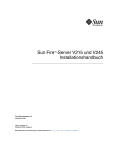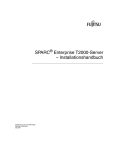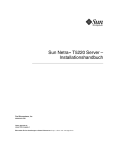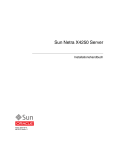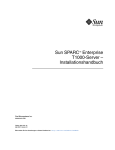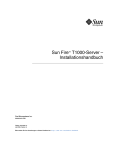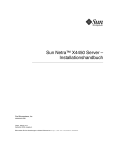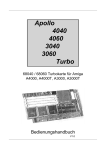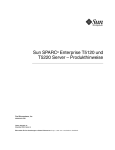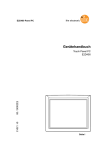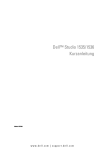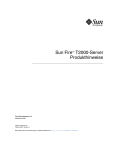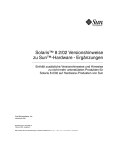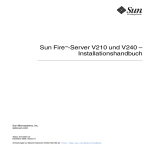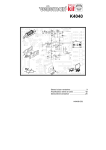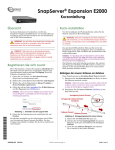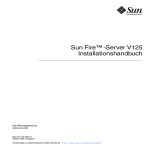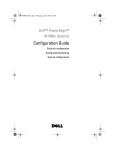Download Netra T2000-Server Installationshandbuch
Transcript
Netra™ T2000-Server
Installationshandbuch
Sun Microsystems Inc.
www.sun.com
Teilenr. 819-7360-10
September 2006, Überarbeitung A
Bitte senden Sie Ihre Anmerkungen zu diesem Dokument an: http://www.sun.com/hwdocs/feedback
Copyright 2006 Sun Microsystems Inc., 4150 Network Circle, Santa Clara, California 95054, U.S.A. Alle Rechte vorbehalten.
Die geistigen Eigentumsrechte für die Technologie, die in diesem Dokument beschrieben ist, liegen bei Sun Microsystems Inc. Dabei kann es
sich insbesondere und ohne Einschränkung um eines oder mehrere der unter http://www.sun.com/patents aufgeführten US-Patente und ein
oder mehrere weitere Patente oder laufende Patentanträge in den USA und anderen Ländern handeln.
Die Bereitstellung dieses Dokuments und des dazugehörigen Produkts erfolgt im Rahmen von Lizenzen, nach welchen deren Verwendung,
Vervielfältigung, Verbreitung und Dekompilierung Einschränkungen unterliegt. Ohne eine vorherige schriftliche Genehmigung von Sun und
gegebenenfalls der Lizenzgeber von Sun darf kein Teil des Produkts oder dieses Dokuments in irgendeiner Form reproduziert werden.
Die Software anderer Hersteller, einschließlich der Schriftentechnologie, ist urheberrechtlich geschützt und von Lieferanten von Sun lizenziert.
Teile dieses Produkts können von Berkeley BSD-Systemen abgeleitet sein, für die Lizenzen der University of California vorliegen. UNIX ist in
den USA und anderen Ländern ein eingetragenes Markenzeichen und wird ausschließlich durch die X/Open Company, Ltd., lizenziert.
Sun, Sun Microsystems, das Sun-Logo, Java, AnswerBook2, docs.sun.com, SunStore, Netra, SunInstall und Solaris sind Marken oder
eingetragene Marken von Sun Microsystems, Inc. in den USA und anderen Ländern.
Sämtliche SPARC-Markenzeichen werden unter Lizenz verwendet und sind in den USA und anderen Ländern Markenzeichen oder
eingetragene Markenzeichen von SPARC International, Inc. Produkte, die das SPARC-Markenzeichen tragen, basieren auf einer von Sun
Microsystems Inc., entwickelten Architektur.
Die grafischen Benutzeroberflächen von OPEN LOOK und Sun™ wurden von Sun Microsystems Inc., für seine Benutzer und Lizenznehmer
entwickelt. Sun erkennt die von Xerox auf dem Gebiet der visuellen und grafischen Benutzerschnittstellen für die Computerindustrie geleistete
Entwicklungs- und Forschungsarbeit an. Sun verfügt über eine nicht-exklusive Lizenz von Xerox für die grafische Benutzerschnittstelle von
Xerox. Diese Lizenz gilt auch für Lizenznehmer von Sun, die OPEN LOOK-GUIs implementieren und sich an die schriftlichen
Lizenzvereinbarungen mit Sun halten.
DIE DOKUMENTATION WIRD IN DER GEGENWÄRTIGEN FORM BEREITGESTELLT UND ALLE AUSDRÜCKLICHEN ODER
STILLSCHWEIGENDEN GEWÄHRLEISTUNGEN, ZUSICHERUNGEN UND GARANTIEN, EINSCHLIESSLICH EINER
STILLSCHWEIGENDEN GEWÄHRLEISTUNG DER HANDELSÜBLICHEN QUALITÄT, EIGNUNG FÜR EINEN BESTIMMTEN ZWECK
ODER NICHTVERLETZUNG VON RECHTEN DRITTER WERDEN IN DEM UMFANG AUSGESCHLOSSEN, IN DEM DIES GESETZLICH
ZULÄSSIG IST.
Bitte
wiederverwerten
Inhalt
1.
Netra T2000-Server - Überblick
Ansichten des Servers
1
1
Leistungsmerkmale des Servers
3
Chip-Multithreaded Multicore-Prozessor und Speichertechnologie
Leistungsverbesserungen
5
Vorinstalliertes Betriebssystem Solaris
5
Vorinstallierte Java Enterprise System-Software
Hardwareunterstützte Verschlüsselung
7
Fernverwaltung des Servers mit ALOM
7
6
Zuverlässigkeit, Verfügbarkeit und Wartungsfähigkeit des Systems
Hot-Swap-Komponenten
Netzteilredundanz
Lüfterredundanz
4
8
9
9
9
Überwachung der Umgebungsbedingungen
Fehlerkorrektur und Paritätsprüfung
10
Störungsmanagement und Predictive Self Healing
Gehäuse für die Rackmontage
9
11
11
iii
2.
Installationsvorbereitung
Benötigtes Werkzeug
Lieferumfang
13
13
14
Installationsübersicht
14
Einbauen des Luftfilters
17
Einbauen optionaler Komponenten
Hinweise zur Schienenbaugruppe
Sicherheitsmaßnahmen
3.
19
20
22
Einbauen des Servers in ein Rack mit 4 Stützen
Optionale Rackmontage-Kits für 4 Stützen
23
24
Festmontage des Servers in einem 19-Zoll-Rack mit 4 Stützen
▼
25
So montieren Sie einen Server fest in einem 19-Zoll-Rack mit
4 Stützen 25
Montage des Servers in einem 19-Zoll-Rack mit 4 Stützen und Schiene
▼
So montieren Sie einen Server mit einer Schiene in einem 19-Zoll-Rack mit
vier Stützen 29
Festmontage des Servers in einem 600-mm-Rack mit 4 Stützen
▼
29
37
So montieren Sie einen Server fest in einem 600-mm-Rack mit
4 Stützen 37
Festmontage eines Servers in einem 19-Zoll-Rack mit 4 Stützen zur Verwendung
mit der Kabelführung 44
iv
▼
So installieren Sie die Schienenbaugruppen
▼
So montieren Sie die Kabelführung
▼
So überprüfen Sie Schienen und Kabelführung
Netra T2000-Server - Installationshandbuch • September 2006
45
51
54
4.
Einbauen des Servers in ein Rack mit 2 Stützen
Optionale Rackmontage-Kits für 2 Stützen
57
58
Festmontage des Servers in einem 23-Zoll-Rack mit 2 Stützen
▼
So montieren Sie einen Server fest in einem 23-Zoll-Rack mit
2 Stützen 59
Festmontage des Servers in einem 19-Zoll-Rack mit 2 Stützen
▼
5.
59
66
So montieren Sie einen Server fest in einem 19-Zoll-Rack mit
2 Stützen 66
Verkabelung des Servers
73
Datenanschlüsse und Hinweise zur Verkabelung
Position der Anschlüsse
74
Hinweise zur Verkabelung
Anschließen der Kabel
74
75
76
▼
So schließen Sie die Ethernet-Kabel an
▼
So stellen Sie eine Verbindung zum seriellen SC-Verwaltungsanschluss
her 77
▼
So stellen Sie eine Verbindung zum SC-Netzwerkverwaltungsanschluss
her 78
Eingangsstromkabel
78
Serieller TTYA-Anschluss
USB-Anschlüsse
Alarmschnittstelle
76
79
80
80
Anordnen der Kabel mit der Kabelführung
81
▼
So öffnen und schließen Sie Kabelclips
▼
So versetzen Sie Kabelclips
81
82
Inhalt
v
6.
Hochfahren des Servers
83
Erstmaliges Einschalten des Servers
▼
83
So schalten Sie den Server erstmals ein
84
Aktivieren des Systemcontroller-Netzwerkverwaltungsanschlusses
Anmelden beim Systemcontroller
86
▼
So melden Sie sich über den seriellen Verwaltungsanschluss beim
Systemcontroller an 87
▼
So konfigurieren Sie den SystemcontrollerNetzwerkverwaltungsanschluss 88
▼
So setzen Sie den Systemcontroller zurück
▼
So melden Sie sich über den Netzwerkverwaltungsanschluss beim
Systemcontroller an 92
90
Verwenden des Systemcontrollers für übliche Vorgänge
93
▼
So schalten Sie den Server ein
▼
So stellen Sie eine Verbindung zur Systemkonsole her
▼
So führen Sie eine normale Serverinitialisierung durch
Booten des Betriebssystems Solaris
93
96
▼
So booten Sie das Betriebssystem Solaris
▼
So setzen Sie den Server zurück
▼
So schalten Sie den Server aus und wieder ein
Index
vi
86
103
Netra T2000-Server - Installationshandbuch • September 2006
96
97
98
93
94
Abbildungen
ABBILDUNG 1-1
Netra T2000-Server - Frontblende
1
ABBILDUNG 1-2
Netra T2000-Server - Rückseite
ABBILDUNG 1-3
Netra T2000-Server 2
ABBILDUNG 1-4
Blockdiagramm des UltraSPARC T1-Mehrkernprozessors 4
ABBILDUNG 2-1
Griffpunkte an Frontblende 17
ABBILDUNG 2-2
Einbauen des Luftfilters in der Frontblende
ABBILDUNG 2-3
Teile der Schienenbaugruppe 20
ABBILDUNG 2-4
Position der Sperren an der Schienenbaugruppe 21
ABBILDUNG 3-1
Inhalt des Festmontage-Kits für 19-Zoll-Racks mit 4 Stützen
ABBILDUNG 3-2
Befestigen der Festmontagehalterungen am Server
ABBILDUNG 3-3
Anbringen der rückwärtigen Haltebügel
ABBILDUNG 3-4
Befestigen der Servervorderseite am Rack 28
ABBILDUNG 3-5
Befestigen der Serverrückseite am Rack 28
ABBILDUNG 3-6
Inhalt des Schienen-Kits für 19-Zoll-Racks mit 4 Stützen 30
ABBILDUNG 3-7
Befestigen der Festmontagehalterung am Server
ABBILDUNG 3-8
Demontieren der Schiene 32
ABBILDUNG 3-9
Befestigen der Gleitschienen am Server-Gehäuse 32
ABBILDUNG 3-10
Befestigen der Halterungen am Rack 33
ABBILDUNG 3-11
Befestigen der Schiene an den Halterungen 34
ABBILDUNG 3-12
Einschieben des Servers in das Rack
2
18
25
26
27
31
35
vii
ABBILDUNG 3-13
Befestigen der Servervorderseite am Rack 36
ABBILDUNG 3-14
Inhalt des Festmontage-Kits für 600-mm-Racks mit 4 Stützen 37
ABBILDUNG 3-15
Schrauben der anpassbaren Schienen 38
ABBILDUNG 3-16
Befestigen der Vorderseite der anpassbaren Schienen am Rack
ABBILDUNG 3-17
Befestigen der Rückseite der anpassbaren Schienen am Rack 40
ABBILDUNG 3-18
Anbringen des rückwärtigen Flanschs an der anpassbaren Schiene 41
ABBILDUNG 3-19
Befestigen der Seitenschienen am Server
ABBILDUNG 3-20
Schieben des Servers auf die anpassbaren Schienen 42
ABBILDUNG 3-21
Befestigen der Serverrückseite an den rückwärtigen Flanschen 43
ABBILDUNG 3-22
Befestigen der Servervorderseite an der Vorderseite des Racks 44
ABBILDUNG 3-23
Entsperren der Schienenbaugruppe
ABBILDUNG 3-24
Position der Entriegelung des Montagebügels 46
ABBILDUNG 3-25
Entsperren des Schienenmittelteils 46
ABBILDUNG 3-26
Anbringen eines Montagebügels am Gehäuse
ABBILDUNG 3-27
Montage einer Schiene
ABBILDUNG 3-28
Regulieren des Schienenabstands 49
ABBILDUNG 3-29
Anbringen des Gehäuses auf den Schienen 50
ABBILDUNG 3-30
Einfügen der Schienenverlängerung der Kabelführung in das hintere Ende der linken
Schiene 51
ABBILDUNG 3-31
Anbringen des inneren Kabelführungsverbindungsstücks 52
ABBILDUNG 3-32
Anbringen des äußeren Kabelführungsverbindungsstücks 52
ABBILDUNG 3-33
Anbringen der linken Schienenseite 53
ABBILDUNG 3-34
Entsperren der Schienenbaugruppe
ABBILDUNG 3-35
Entsperren der Schienenhebel 55
ABBILDUNG 3-36
Schienenentriegelung
ABBILDUNG 4-1
Inhalt des Festmontage-Kits für 23-Zoll-Racks mit 2 Stützen
ABBILDUNG 4-2
Befestigen der Seitenhalterungen an der Seite des Servers
ABBILDUNG 4-3
Montage der Schienenführungen in das Rack 61
ABBILDUNG 4-4
Montage und Befestigung des Servers im Rack mit 2 Stützen
ABBILDUNG 4-5
Anbringen einer Schraube in der mittleren Rack-Position an der Rückplatte 63
viii
39
42
45
47
48
54
55
Netra T2000-Server - Installationshandbuch • September 2006
59
60
62
ABBILDUNG 4-6
Anbringen der Rückplatte an den Seitenhalterungen
64
ABBILDUNG 4-7
Befestigen der Rückplatte an der Rückseite der Stütze 65
ABBILDUNG 4-8
Inhalt des Festmontage-Kits für 19-Zoll-Racks mit 2 Stützen
ABBILDUNG 4-9
Befestigen der Seitenhalterungen an der Seite des Servers
ABBILDUNG 4-10
Montage und Befestigung des Servers im Rack mit 2 Stützen
ABBILDUNG 4-11
Anbringen von Schrauben in der optimalen Rack-Position an der Rückplatte 69
ABBILDUNG 4-12
Anbringen der Rückplatte an den Seitenhalterungen
ABBILDUNG 4-13
Befestigen der Rückplatte am Rack
ABBILDUNG 5-1
Leistungsmerkmale der Serverrückseite 74
ABBILDUNG 5-2
Ethernet-Anschlüsse 76
ABBILDUNG 5-3
Serieller Systemcontroller-Anschluss
77
ABBILDUNG 5-4
Systemcontroller-Netzwerkanschluss
78
ABBILDUNG 5-5
Serieller Anschluss
ABBILDUNG 5-6
USB-Anschlüsse
ABBILDUNG 5-7
Alarmschnittstelle 80
ABBILDUNG 5-8
Öffnen eines Kabelclips 81
ABBILDUNG 5-9
Entfernen eines Kabelclips 82
ABBILDUNG 5-10
Einsetzen oder Versetzen eines Kabelclips
ABBILDUNG 6-1
Stromanschlüsse auf der Rückseite 84
66
67
68
70
71
79
80
82
Abbildungen
ix
x
Netra T2000-Server - Installationshandbuch • September 2006
Tabellen
TABELLE 1-1
Leistungsmerkmale des Servers
TABELLE 3-1
Optionale Rackmontage-Kits 24
TABELLE 3-2
Inhalt des Schraubensatzes für Montage im 19-Zoll-Rack mit 4 Stützen 26
TABELLE 3-3
Inhalt des Schraubensatzes für Schienenmontage im 19-Zoll-Rack mit 4 Stützen
TABELLE 3-4
Inhalt des Schraubensatzes für Festmontage im 600-mm-Rack mit 4 Stützen
TABELLE 4-1
Optionale Rackmontage-Kits 58
TABELLE 4-2
Inhalt des Schraubensatzes für Festmontage im 23-Zoll-Rack mit 2 Stützen
60
TABELLE 4-3
Inhalt des Schraubensatzes für Festmontage im 19-Zoll-Rack mit 2 Stützen
67
TABELLE 6-1
Parametereinstellung einer Beispielkonfiguration
TABELLE 6-2
Tabelle der Geräte, OpenBoot-Pfadnamen und Positionen 95
TABELLE A-1
3
Arbeitsblatt zur Server-Softwarekonfiguration
30
38
89
99
xi
xii
Netra T2000-Server - Installationshandbuch • September 2006
Vorwort
Das Netra T2000-Server - Installationshandbuch enthält Anleitungen und
Informationen zur Montage des Servers in ein Rack. Dieses Dokument richtet sich
an Techniker, Systemverwalter, autorisierte Service-Provider (ASPs) und Benutzer,
die Erfahrung mit der Installation und Konfiguration von Hardware haben.
Aufbau dieses Handbuchs
Kapitel 1 bietet einen Überblick über die Leistungsmerkmale des Netra™ T2000Servers.
Kapitel 2 bietet Hintergrundinformationen zu den Installationsvorgängen.
Kapitel 3 enthält Anweisungen zum Einbau des Servers in ein offenes Rack mit vier
Stützen oder einem geschlossenen Serverschrank.
Kapitel 4 enthält Anweisungen zum ein Einbau des Servers in ein offenes Rack mit
zwei Stützen.
Kapitel 5 enthält Anweisungen zur Verkabelung des Servers.
Kapitel 6 enthält Anweisungen zum Booten des Servers und zum Aktivieren des
Systemcontroller-Netzwerkanschlusses (NET MGT).
In Anhang A finden Sie ein Arbeitsblatt zur Softwarekonfiguration.
xiii
Verwenden von UNIX-Befehlen
Dieses Dokument enthält keine Informationen über einige grundlegende UNIX®Befehle und Vorgänge wie das Herunterfahren oder Starten des Systems und das
Konfigurieren von Geräten. Entsprechende Informationen finden Sie in der:
■
Softwaredokumentation im Lieferumfang des Systems
■
Dokumentation zum Betriebssystem Solaris™ unter:
http://docs.sun.com
Eingabeaufforderungen der Shell
xiv
Shell
Eingabeaufforderung
C-Shell
Systemname%
Superuser der C-Shell
Systemname#
Bourne- und Korn-Shell
$
Superuser der Bourne- und Korn-Shell
#
Netra T2000-Server - Installationshandbuch • September 2006
Typografische Konventionen
Schriftart*
Bedeutung
Beispiele
AaBbCc123 Namen von Befehlen, Dateien und
Verzeichnissen; Meldungen auf
dem Bildschirm
Bearbeiten Sie die Datei .login.
Verwenden Sie den Befehl ls -a, um eine
Liste aller Dateien aufzurufen.
% Sie haben Post.
AaBbCc123 Tastatureingaben im Gegensatz zu
Bildschirmausgaben des
Computers
% su
Passwort:
AaBbCc123
Lesen Sie Kapitel 6 im Benutzerhandbuch.
Diese Optionen werden als Klassenoptionen
bezeichnet.
Sie müssen Superuser sein, um diese
Aufgabe ausführen zu können.
Um eine Datei zu löschen, geben Sie rm
Dateiname ein.
Buchtitel, neue Wörter oder
Begriffe sowie Wörter, die
hervorgehoben werden sollen.
Ersetzen Sie Befehlszeilenvariablen
durch den tatsächlichen Namen
oder Wert.
* Die Einstellungen Ihres Browsers können von diesen Einstellungen abweichen.
Vorwort
xv
Weiterführende Dokumentation
Anwendungsbereich
Titel
Teilenummer
Format
Verfügbar
Administration
Netra T2000-Server - Systemverwaltungshandbuch
819-7335-10 PDF
Online
Installation
Netra T2000-Server - Installationshandbuch
819-7360-10 PDF
Online
Aktualisierungen
Netra T2000 Server Product Notes
819-5840-10 PDF
Online
Dienst
Netra T2000 Server Service Manual
819-5841-10 PDF
Online
Planung
Netra T2000 Server Site Planning Notes
819-5842-10 PDF
Online
Konformität
Netra T2000 Server Safety and Compliance Guide
819-5843-10 PDF
Online
Dokumentation
Netra T2000-Server – Erste Schritte
819-7343-10 Gedruckt Lieferpaket
PDF
Online
Referenz
Handbuch zu ALOM CMT 1.2
819-7131-10 PDF
Online
Die aufgeführten Online-Dokumente sind unter folgender URL erhältlich:
http://www.sun.com/products-n-solutions/hardware/docs/
Dokumentation, Support und Schulung
Sun-Funktionsbereich
URL
Dokumentation
http://www.sun.com/documentation/
Support
http://www.sun.com/support/
Schulung
http://www.sun.com/training/
xvi Netra T2000-Server - Installationshandbuch • September 2006
Websites von Drittanbietern
Sun™ ist nicht verantwortlich für die Verfügbarkeit der in diesem Dokument
erwähnten Websites anderer Hersteller. Sun haftet nicht für den Inhalt oder
Werbung auf diesen Websites oder für die auf diesen Websites angebotenen
Produkte und Materialien. Sun übernimmt keine Verantwortung oder Haftung für
tatsächliche oder angebliche Schäden oder Verluste, die im Zusammenhang mit den
auf diesen Websites angebotenen Informationen, Waren oder Dienstleistungen
entstanden sind.
Kommentare und Anregungen
Da wir an einer ständigen Verbesserung unserer Dokumentationen interessiert sind,
freuen wir uns über Ihre Kommentare und Anregungen. Bitte lassen Sie uns Ihre
Kommentare über folgende Site zukommen:
http://www.sun.com/hwdocs/feedback
Bitte geben Sie dabei den Titel und die Teilenummer des Dokuments an:
Netra T2000-Server - Installationshandbuch, Teilenummer 819-7360-10.
Vorwort
xvii
xviii
Netra T2000-Server - Installationshandbuch • September 2006
KAPITEL
1
Netra T2000-Server - Überblick
Dieses Kapitel bietet einen Überblick über die Leistungsmerkmale des Netra T2000Servers. Es umfasst die folgenden Themen:
■
■
■
■
■
„Ansichten des Servers“ auf Seite 1
„Leistungsmerkmale des Servers“ auf Seite 3
„Zuverlässigkeit, Verfügbarkeit und Wartungsfähigkeit des Systems“ auf Seite 8
„Störungsmanagement und Predictive Self Healing“ auf Seite 11
„Gehäuse für die Rackmontage“ auf Seite 11
Ansichten des Servers
Die folgenden Abbildungen zeigen die physischen Merkmale des Servers.
Anzeigen und Tasten
Wechseldatenträgerlaufwerk
Festplattenlaufwerke (hinter der Frontblende)
ABBILDUNG 1-1
Netra T2000-Server - Frontblende
1
PCI-X-Steckplatz 0
Netzteil 0
2
PCI-X-Steckplatz 2
SC NET MGT Alarm
Anschluss
PCI-X-Steckplatz 1 Anschluss
PCI-E-Steckplatz 0
TTYA serieller
Anzeigen
GBE-Anschlüsse
Anschluss
USB-Anschlüsse
2 3
SC serieller Verw.
1
Netzteil 1
Anschluss
0 1
0
ABBILDUNG 1-2
Netra T2000-Server - Rückseite
ABBILDUNG 1-3
Netra T2000-Server
Netra T2000-Server - Installationshandbuch • September 2006
Leistungsmerkmale des Servers
Der Server ist ein hochleistungsfähiger, umfassend skalierbarer und besonders
zuverlässiger Einstiegsserver. Er bietet zahlreiche Optionen für die spezifischsten
Anforderungen. Der Server bietet die folgenden Leistungsmerkmale:
TABELLE 1-1
Leistungsmerkmale des Servers
Leistungsmerkmal
Beschreibung
Prozessor
1 UltraSPARC® T1-Mehrkernprozessor (4, 6 oder 8 Kerne)
Hauptspeicher
16 Steckplätze für einen der folgenden Typen von DDR2-DIMMS:
• 256 MB (max. 4 GB)
• 512 MB (max. 8 GB)
• 1 GB (max. 16 GB)
• 2 GB (max. 32 GB)
Ethernet-Anschlüsse
4 Anschlüsse, 10/100/1000 MB
Interne Festplatten
2 SFF-SAS-Festplattenlaufwerke
Sonstige interne Geräte 1 Wechseldatenträgerlaufwerk
Alarm
1 Telco-Alarm
USB-Anschlüsse
2 USB 2.0-Anschlüsse
Kühlung
3 Hochleistungslüfter zur Kühlung von Prozessor, Speicher-DIMM
und PCI-Karte; 2 Niedrigstromlüfter zur Kühlung von Festplattenund Wechseldatenträgerlaufwerk.
PCI-Schnittstellen
• 1 PCI-Express (PCI-Ex8)-Erweiterungssteckplatz für Low-ProfileKarten
• 3 PCI-X 133-Steckplätze (2 Karten voller Länge und 1 Karte halber
Länge)
Netzstrom
2 bei laufendem Betrieb austauschbare, redundante Netzteile
Fernverwaltung
ALOM-Systemcontroller mit einem seriellen und einem 10/100-MBEthernet-Anschluss
Firmware
Firmware bestehend aus:
• OpenBoot™ PROM zur Unterstützung für Systemeinstellungen
und POST (Einschalttest)
• ALOM für die Fernverwaltung
Verschlüsselung
Hardwareunterstützte Verschlüsselungsbeschleunigung
Betriebssystem
Solaris 10 3/05 HW2 vorinstalliert auf Festplatte 0
Sonstige Software
Java™ Enterprise System mit 90-Tage-Probelizenz
Kapitel 1
Netra T2000-Server - Überblick
3
Chip-Multithreaded Multicore-Prozessor und
Speichertechnologie
Der UltraSPARC T1-Multicore-Prozessor ist die Grundlage des Servers. Der
UltraSPARC T1-Prozessor basiert auf der für die Abarbeitung zahlreicher Threads in
Transaktionen optimierten Chip-Multithreading-Technologie (CMT). Er sorgt für
einen höheren Durchsatz, während er gleichzeitig weniger Strom verbraucht und
weniger Wärme erzeugt als herkömmliche Prozessorarchitekturen.
Je nach Modell ist der Prozessor mit vier, sechs oder acht UltraSPARC-Kernen
bestückt. Jeder Kern entspricht einer 64-Bit-Ausführungspipeline, die vier Threads
abarbeiten kann. Das bedeutet, dass der 8-Kern-Prozessor bis zu 32 aktive Threads
gleichzeitig ausführt.
Zusätzliche Prozessorkomponenten wie der L1-Cache, L2-Cache, die SpeicherCrossbar, DDR2-Speichercontroller und eine JBus-E/A-Schnittstelle wurden
sorgfältig auf eine optimale Leistung ausgerichtet. Näheres dazu finden Sie unter
ABBILDUNG 1-4.
Multithread-Pipe
Sparc- Sparc- Sparc- Sparc- Sparc- Sparc- Sparc- SparcCore Core Core Core Core Core Core Core
4 Threads
BefehlsCache
IntegerPipeline
Crossbar
DatenCache
Gemeinsamer L2-Cache
DRAM
ABBILDUNG 1-4
4
DRAM
DRAM
DRAM
Blockdiagramm des UltraSPARC T1-Mehrkernprozessors
Netra T2000-Server - Installationshandbuch • September 2006
Leistungsverbesserungen
Mit dem Server und seiner sun4v-Architektur sowie dem UltraSPARC T1-MultithreadMehrkernprozessor werden verschiedene neue Technologien eingeführt.
Zu diesen Verbesserungen gehören:
■
■
■
Large-Page-Optimierung
Verringerung von TLB-Misses
Optimiertes Block-Kopieren
Vorinstalliertes Betriebssystem Solaris
Auf dem Server ist das Betriebssystem Solaris 10 HW 3/05 (Solaris OS)
vorinstalliert. Es bietet die folgenden Solaris-Leistungsmerkmale:
■
Stabilität, hohe Leistung, Skalierbarkeit und Präzision eines ausgereiften 64-BitBetriebssystems
■
Unterstützung für mehr als 12.000 führende Technik- und Geschäftsanwendungen
■
Solaris Containers – Isolieren Softwareanwendungen und Dienste anhand von
flexiblen, per Software definierten Grenzen.
■
DTrace – Eine umfassende, dynamische Tracing-Struktur zur Optimierung von
Anwendungen und Fehlerbehebung systemischer Probleme.
■
Predictive Self-Healing – Eine Funktion, die automatische Diagnosen durchführt
und zahlreiche Hardware- sowie Anwendungsstörungen isolieren und beheben
kann.
■
Sicherheit – Erweiterte Sicherheitsfunktionen zum Schutz des Unternehmens auf
verschiedenen Ebenen.
■
Netzwerkleistung – Der vollkommen neu geschriebene TCP/IP-Stack bewirkt
eine drastische Steigerung der Leistung und Skalierbarkeit der Dienste in Ihrem
Netzwerk.
Kapitel 1
Netra T2000-Server - Überblick
5
Vorinstallierte Java Enterprise System-Software
Auf dem Server ist die Java Enterprise System-Software vorinstalliert. Er verfügt
außerdem über eine 90-Tage-Probelizenz für folgende Java Enterprise SystemSoftwareanwendungen:
■
Access Manager – Eine grundlegende Sicherheitsanwendung, die zu einem
sicheren Zugriff auf die Webanwendungen eines Unternehmens beiträgt, indem
sie SSO-Funktionen (Single Sign-On) bereitstellt sowie den Zusammenschluss
vertrauenswürdiger Netzwerke erlaubt.
■
Application Server – Stellt eine J2EE™ (Java 2 Platform, Enterprise Edition)
1.4-kompatible Plattform für die Entwicklung und Bereitstellung serverseitiger
Java-Anwendungen und Webdienste zur Verfügung.
■
Calendar Server – Ein webbasiertes Tool, das mit Verwaltungs- und
Koordinationsoptionen für Termine, Ereignisse, Aufgaben und Ressourcen die
Teamarbeit fördert.
■
Cluster-Software – Sorgt für Hochverfügbarkeit von
Unternehmenssystemanwendungen.
■
Infrastruktur zur Benutzerverwaltung für Unternehmen, in denen ein
zentrales Repository zum Speichern und Verwalten von Bemutzerprofilen
und Zugangsberechtigungen sowie Anwendungs- und
Netzwerkressourceninformationen bereitgestelt wird, um umfangreiche
Benutzerdaten zu bewältigen.
■
Directory Proxy Server – Bietet Sicherheitsdienste in der Art von Firewalls für
Directory Server.
■
Instant Messaging – Eine auf Standards basierende Anwendung für
Kommunikation und Zusammenarbeit in Echtzeit.
■
Message Queue – Ein Messageserver auf Unternehmensebene, der auf einer auf
Standards basierenden (JMS) Messaging-Lösung basiert.
■
Messaging Server – Eine hochleistungsfähige, extrem sichere Messaging-Plattform
mit Sicherheitsfunktionen, die zur Gewährleistung der Integrität der
Datenübertragung beitragen.
■
Portal Server – Stellt Portaldienste für die Identifikation der Benutzer durch
zentrale, auf Rollen und Richtlinien basierende Identitätsdienste zur Verfügung.
■
Web Server – Ein sicherer, zuverlässiger und benutzerfreundlicher Webserver für
mittlere und große Geschäftsanwendungen.
Wenn Sie die Vorteile von Java Enterprise System weiterhin nutzen möchten, können
Sie eine Abo-Lizenz für eine Java Enterprise System Suite oder eine Kombination
von Java System Suites erwerben.
6
Netra T2000-Server - Installationshandbuch • September 2006
Hardwareunterstützte Verschlüsselung
Der UltraSPARC T1-Mehrkernprozessor bietet hardwareunterstützte
Beschleunigung von RSA- und DSA-Verschlüsselungsoperationen. Dabei stellt das
Betriebssystem Solaris 10 den Multithread-Gerätetreiber (ncp-Gerätetreiber) bereit,
der die hardwareunterstützte Verschlüsselung ermöglicht.
Fernverwaltung des Servers mit ALOM
Das Sun-Leistungsmerkmal Advanced Lights Out Manager (ALOM) ist ein
Systemcontroller, der Ihnen die Interaktion mit dem Server über ein Netzwerk oder
über einen dedizierten seriellen Anschluss für die Verbindung mit einem Terminal
oder Terminal-Server ermöglicht. ALOM bietet eine Befehlszeilenschnittstelle für die
entfernte Verwaltung oder Fehlerbehebung örtlich voneinander entfernter oder
unzugänglicher Systeme. ALOM läuft unabhängig vom Server und funktioniert
deshalb auch weiter, wenn das Betriebssystem des Servers heruntergefahren oder
der Server abgeschaltet wird.
Die ALOM-Software 4v ist als Firmware vorinstalliert und wird initialisiert, sobald
Sie dem Server Strom zuführen. Sie können ALOM an Ihre spezifische Installation
anpassen. ALOM lässt sich so konfigurieren, dass E-Mail-Benachrichtigungen über
Hardwareausfälle, Hardwarewarnungen und andere den Server oder ALOM
betreffende Ereignisse versendet werden. ALOM überwacht die folgenden
Serverkomponenten:
■
■
■
■
■
■
Temperatur der CPU
Laufwerkstatus
Temperatur des Gehäuses
Lüftergeschwindigkeit und -status
Netzteilstatus
Spannung
Weitere Informationen zur Arbeit mit ALOM finden Sie im
Systemverwaltungshandbuch des Servers.
Kapitel 1
Netra T2000-Server - Überblick
7
Zuverlässigkeit, Verfügbarkeit und
Wartungsfähigkeit des Systems
Zuverlässigkeit, Verfügbarkeit und Wartungsfähigkeit (Reliability, Availability,
Serviceability - RAS) stellen Designaspekte eines Servers dar, die sich auf dessen
Fähigkeit eines unterbrechungsfreien Betriebs auswirken und Wartungsaufwand
reduzieren.
■
Zuverlässigkeit - die Eigenschaft eines Servers, ohne Störungen
unterbrechungsfrei betrieben werden zu können und die Datenintegrität zu
gewährleisten.
■
Verfügbarkeit - die Fähigkeit eines Servers, nach einem Ausfall einen
betriebsfähigen Zustand wiederzuerlangen und nur eine minimale
Beeinträchtigung zuzulassen.
■
Wartungsfähigkeit - die zur Wiederherstellung eines Servers nach einem Ausfall
erforderliche Wartungszeit.
Gemeinsam sorgen RAS-Leistungsmerkmale für einen nahezu kontinuierlichen
Serverbetrieb.
Die folgenden Leistungsmerkmale des Servers gewährleisten ein hohes Niveau an
Zuverlässigkeit, Verfügbarkeit und Wartungsfähigkeit:
■
Bei laufendem Betrieb austauschbare Festplatten
■
Redundante, bei laufendem Betrieb austauschbare Netzteile (zwei)
■
Redundante Lüftereinheiten (drei) zur Kühlung von Prozessor, Hauptspeicher
und PCI-Karte und redundante Lüftereinheiten (zwei) für Festplatten- und DVDLaufwerke
■
Überwachung der Umgebungsbedingungen
■
Fehlererkennung und -korrektur für eine verbesserte Datenintegrität
■
Leichter Zugriff für den Austausch auf die meisten Komponenten
Weitere Informationen zur Nutzung von RAS-Leistungsmerkmalen entnehmen Sie
dem Systemverwaltungshandbuch des Servers.
8
Netra T2000-Server - Installationshandbuch • September 2006
Hot-Swap-Komponenten
Die Server-Hardware unterstützt den Austausch bei laufendem Betrieb
(hot-swapping) der im Gehäuse montierten Festplatten und Netzteile. Mithilfe der
geeigneten Softwarebefehle können Sie diese Komponenten also installieren oder
ausbauen, während der Server läuft. Die Hot-Swap-Technologie trägt bedeutend zu
einer besseren Wartungsfähigkeit und Verfgbarkeit des Servers bei, da sie den
Austausch von Festplatten und Netzteilen bei laufendem Betrieb unterstützt.
Netzteilredundanz
Der Server ist mit zwei redundanten Hot-Swap-Netzteilen bestückt, die
gewährleisten, dass der Serverbetrieb selbst bei Ausfall eines der Netzteile oder
einer der Stromquellen fortgesetzt wird.
Lüfterredundanz
Der Server ist mit zwei laufwerkspezifischen Lüftern ausgestattet, die gemeinsam
mit den Lüftern der Stromversorgung für die Kühlung der internen Festplatten
sorgen. Zusätzlich sind drei weitere Lüfter für die Kühlung der
Hauptplatinenkomponenten vorhanden.
Überwachung der Umgebungsbedingungen
Im Server kommt ein Subsystem zur Überwachung der Umgebungsbedingungen
zum Einsatz, das den Server und seine Komponenten vor Folgendem schützt:
■
■
■
■
Extremen Temperaturen
Unzureichendem Luftfluss durch den Server
Netzteilausfall
Hardwarestörungen
Überall im Server sind Temperatursensoren angebracht, die die
Umgebungstemperatur des Servers und der internen Komponenten überwachen.
Software und Hardware sorgen dafür, dass die Temperaturen im Gehäuse bestimmte
festgelegte Grenzwerte für einen sicheren Betrieb nicht überschreiten. Wenn die von
einem Sensor gemessene Temperatur unter den unteren oder über den oberen
Grenzwert gerät, schaltet die Überwachungssubsystem-Software die gelben
Wartungsaufforderungs-LEDs auf der Vorder- und Rückseite ein. Bleibt die
Temperaturbedingung bestehen und erreicht einen kritischen Grenzwert, dann leitet
Kapitel 1
Netra T2000-Server - Überblick
9
der Server eine Systemabschaltung mit Wartezeit ein. Wenn der ALOM versagen
sollte, schützen Reservesensoren den Server vor schwerwiegenden Schäden, indem
sie einen erzwungenen Hardware-Shutdown initiieren.
Alle Fehler- und Warnmeldungen werden an die Systemkonsole gesendet und in der
ALOM-Konsolenprotokolldatei aufgezeichnet. Die Wartungsaufforderungs-LEDs
leuchten nach einer automatischen Systemabschaltung weiter auf. Dies erleichtert
die Problemdiagnose.
Das Überwachungssubsystem ist auch zum Erkennen von Lüfterausfällen ausgelegt.
Das System ist mit integrierten Netzteillüftern sowie einem PCI-Lüfter und drei
Gebläseeinheiten ausgestattet. Sollte der PCI-Lüfter oder die Gebläseeinheit
ausfallen, erkennt das Überwachungssubsystem den Ausfall und generiert in der
Systemkonsole eine Fehlermeldung, protokolliert die Meldung in der Datei
/var/adm/messages und schaltet die LEDs „Wartung erforderlich” ein.
Das Stromsubsystem wird auf ähnliche Weise überwacht, und etwaige Störungen
werden über die LEDs auf der Vorder- und Rückseite angezeigt. Zusätzlich schalten
sich die LEDs an den Netzteilen ein, um auf die Störung aufmerksam zu machen.
Fehlerkorrektur und Paritätsprüfung
Der UltraSPARC T1-Mehrkernprozessor bietet Paritätsschutz auf den internen
Cache-Speichern, einschließlich Tag-Parität und Datenparität auf dem D-Cache und
dem I-Cache. Im internen 3MB L2-Cache kommen Paritätsschutz für Tags und ECCSchutz für die Daten zum Einsatz.
Die erweiterte ECC-Funktion (Chipkill) korrigiert Fehler bis zu 4 Bit in NibbleGrenzen, sofern sie alle dasselbe DRAM betreffen. Sollte ein DRAM ausfallen,
arbeitet das DIMM trotzdem weiter.
10
Netra T2000-Server - Installationshandbuch • September 2006
Störungsmanagement und Predictive
Self Healing
In diesem Server kommen die neuesten Störungsmanagement-Technologien zum
Einsatz. Mit dem Betriebssystem Solaris 10 führt Sun eine neue Architektur für die
Erstellung und Bereitstellung von Systemen und Diensten ein, die die Fähigkeit des
Predictive Self-Healing (vorbeugende Selbstheilung) besitzen. Die Self-healingTechnologie ermöglicht es Sun-Servern, den Ausfall von Komponenten genau
abzusehen und potenziell schwerwiegende Probleme einzudämmen, bevor sie
tatsächlich auftreten. Diese Technologie ist sowohl in die Hardware als auch die
Software des Servers integriert.
Das Kernstück der vorbeugenden Selbstheilungsfunktion ist Solaris Fault Manager,
ein neuer Dienst, der Daten über Hardware- und Softwarefehler empfängt und
das zugrunde liegende Problem automatisch und ohne Benutzerinteraktion
diagnostiziert. Sobald ein Problem diagnostiziert wurde, wird eine Reihe von
Agenten aktiviert, die das Ereignis protokollieren und bei Bedarf die fehlerhafte
Komponente außer Betrieb setzen. Dank der automatischen Problemdiagnose kann
der Betrieb unternehmenskritischer Anwendungen und wichtiger Systemdienste im
Fall von Softwarefehlern oder größeren Störungen von Hardwarekomponenten
ununterbrochen fortgesetzt werden.
Gehäuse für die Rackmontage
Der Server wird in einem Platz sparenden, 2 Rackeinheiten (2U) hohen Gehäuse für
die Rackmontage geliefert, das in verschiedensten handelsüblichen Racks installiert
werden kann.
Kapitel 1
Netra T2000-Server - Überblick
11
12
Netra T2000-Server - Installationshandbuch • September 2006
KAPITEL
2
Installationsvorbereitung
Dieses Kapitel bietet Hintergrundinformationen zu den Installations- und
Einbauvorgängen.
Die folgenden Themen werden behandelt:
■
■
■
■
■
■
■
„Benötigtes Werkzeug“ auf Seite 13
„Lieferumfang“ auf Seite 14
„Installationsübersicht“ auf Seite 14
„Einbauen des Luftfilters“ auf Seite 17
„Einbauen optionaler Komponenten“ auf Seite 19
„Hinweise zur Schienenbaugruppe“ auf Seite 20
„Sicherheitsmaßnahmen“ auf Seite 22
Benötigtes Werkzeug
■
■
Kreuzschlitzschraubendreher
ESD-Matte und Antistatikband
13
Lieferumfang
Die Standardkomponenten des Servers werden im Werk installiert. Sollten Sie
Zusatzoptionen wie PCI-Karten oder Bildschirme bestellt haben, erhalten Sie diese
gesondert.
Hinweis – Überprüfen Sie die Versandkartons auf Beschädigungen. Wenn ein
Versandkarton Beschädigungen aufweist, fordern Sie den Spediteur auf, dem Öffnen
des Kartons beizuwohnen. Bewahren Sie sämtlichen Inhalt und sämtliches
Verpackungsmaterial auf, um es vom Spediteur kontrollieren zu lassen.
Vergewissern Sie sich, dass Sie alle Teile des Servers erhalten haben.
■
Servergehäuse
■
Montagekit für 19-Zoll-Rack mit 4 Stützen, Schienenmodul
■
Packung mit Montageschrauben und Muttern in verschiedenen Größen für
unterschiedliche Rack- und Serverschranktypen
■
Diverse Hardware, Kabel, Anschlüsse etc.
■
Kabelführungsarm mit sechs vorinstallierten Kabelclips
■
Herstelleranleitung für den Kabelführungsarm
■
Optionale Komponenten, die mit dem Server bestellt wurden
Installationsübersicht
Die in diesem Installationshandbuch beschriebenen Vorgänge sind in dieser
Reihenfolge durchzuführen:
1. Vergewissern Sie sich, dass Sie alle im vorigen Abschnitt beschriebenen
Komponenten des Servers erhalten haben.
2. Stellen Sie die Konfigurationsinformationen für Ihren Server zusammen.
Fragen Sie Ihren Systemadministrator nach spezifischen Angaben einschließlich
folgender Parameter:
■
■
■
Netzmaske
IP-Adresse für den Systemcontroller
Gateway-IP-Adresse
Näheres dazu finden Sie unter „Arbeitsblatt zur Softwarekonfiguration“ auf
Seite 99.
14
Netra T2000-Server - Installationshandbuch • September 2006
3. Entfernen Sie die Transporteinlage von der Frontblende und bauen Sie den
Luftfilter ein. Näheres dazu finden Sie unter „Einbauen des Luftfilters“ auf
Seite 17.
4. Bauen Sie vor der Montage im Rack etwaige optionale Sun-Komponenten in den
Server ein. Anleitungen hierzu entnehmen Sie dem Wartungshandbuch des Servers.
5. Montieren Sie den Server in ein Rack oder einen Serverschrank. Näheres dazu
finden Sie unter „Optionale Rackmontage-Kits für 4 Stützen“ auf Seite 24 und
„Optionale Rackmontage-Kits für 2 Stützen“ auf Seite 58.
Hinweis – Im Folgenden bezieht sich der Ausdruck Rack sowohl auf ein offenes
Rack als auch einen geschlossenen Serverschrank.
6. Schließen Sie das Erdungskabel des Gehäuses an.
7. Schließen Sie das serielle, das Netzwerk- und alle anderen Datenkabel an den
Server an. Näheres dazu finden Sie unter „Verkabelung des Servers“ auf Seite 73.
8. Schließen Sie den Server für die Anzeige von Systemmeldungen an einen seriellen
Terminal oder einen Terminalemulator (PC oder Workstation) an. Näheres dazu
finden Sie unter „Erstmaliges Einschalten des Servers“ auf Seite 83.
Tipp – Der serielle Terminal bzw. Terminalemulator muss vor dem Anschluss der
Netzkabel angeschlossen, eingeschaltet und bereit sein. Anderenfalls werden die
Systemmeldungen nicht angezeigt.
9. Stecken Sie die Eingangsstromkabel zusammen, schließen Sie sie an den Server an
und achten Sie darauf, ob Fehlermeldungen angezeigt werden. Näheres dazu
finden Sie unter „Erstmaliges Einschalten des Servers“ auf Seite 83.
Vorsicht – Sind der Server und die dazugehörige Ausrüstung nicht
ordnungsgemäß geerdet, besteht eine potenzielle Stromschlaggefahr.
Hinweis – Der Systemcontroller (SC) wird durch die 3,3 Volt Standbyspannung
betrieben. Sobald dem Server Strom zugeführt wird, schaltet sich der Systemcontroller
ein, führt eine Diagnose durch und initialisiert die ALOM-Firmware.
10. Greifen Sie nach dem Start des Systemcontrollers über den seriellen
Verwaltungsanschluss auf die ALOM-Befehlszeilenschnittstelle zu. Näheres dazu
finden Sie unter „So melden Sie sich über den seriellen Verwaltungsanschluss
beim Systemcontroller an“ auf Seite 87.
Kapitel 2
Installationsvorbereitung
15
11. Konfigurieren Sie die SC-Netzwerkadressen. Näheres dazu finden Sie unter
„So melden Sie sich über den Netzwerkverwaltungsanschluss beim
Systemcontroller an“ auf Seite 92.
Hinweis – Der SC-Netzwerkverwaltungsanschluss tritt erst mit der Konfiguration
der Netzwerkeinstellungen für den Systemcontroller (über den seriellen SCVerwaltungsanschluss) in Betrieb.
12. Aktivieren Sie die neue Konfiguration durch Rücksetzen des Systemcontrollers.
Näheres dazu finden Sie unter „So setzen Sie den Systemcontroller zurück“ auf
Seite 90.
13. Vergewissern Sie sich, dass das Ethernet-Kabel an den Server angeschlossen ist.
14. Überprüfen Sie, ob sich der Drehschalter in der normalen Schaltstellung befindet.
15. Schalten Sie den Server über die ALOM-Software per Tastatur ein. Näheres dazu
finden Sie unter „So schalten Sie den Server ein“ auf Seite 93.
16. Konfigurieren Sie Solaris OS. Näheres dazu finden Sie unter „Booten des
Betriebssystems Solaris“ auf Seite 96.
Das Solaris OS ist auf dem Server vorinstalliert. Wenn Sie das System einschalten,
werden Sie automatisch durch die Konfiguration des Solaris-OS geführt.
17. Installieren Sie ggf. für den Server erforderliche Patches.
Eine Liste der erforderlichen Patches finden Sie in den Produkthinweisen für den
Server.
18. Laden Sie zusätzliche Software vom optionalen Solaris-Medienkit.
Das Solaris-Medienkit (separat erhältlich) enthält mehrere CDs mit Software zum
Betreiben, Konfigurieren und Verwalten Ihres Servers. Eine vollständige Liste der
enthaltenen Software sowie ausführliche Installationsanweisungen finden Sie in
der Dokumentation zum Medienkit.
16
Netra T2000-Server - Installationshandbuch • September 2006
Einbauen des Luftfilters
Der Server wird mit einer Schutzeinlage zwischen der Frontblende und dem
vorderen Bedienfeld transportiert. Vor dem Einschalten des Servers ist dieser
Schutzeinsatz zu entfernen und durch einen Luftfilter zu ersetzen.
Vorsicht – Wird der Transporteinsatz nicht von der Frontblende entfernt, kann der
Luftfluss durch den Server behindert werden. Dies kann eine schwerwiegende
Beschädigung der Serverkomponenten zur Folge haben.
1. Fassen Sie die Frontblende an den zwei Griffpunkten und drehen Sie sie nach
unten auf (ABBILDUNG 2-1).
ABBILDUNG 2-1
Griffpunkte an Frontblende
2. Entnehmen Sie den Transporteinsatz vorsichtig aus der Frontblende.
3. Nehmen Sie den mitgelieferten Luftfilter zur Hand.
Kapitel 2
Installationsvorbereitung
17
4. Setzen Sie den neuen Luftfilter in die Frontblende ein, sodass er einrastet
(ABBILDUNG 2-2).
ABBILDUNG 2-2
Einbauen des Luftfilters in der Frontblende
5. Schließen Sie die Frontblende.
18
Netra T2000-Server - Installationshandbuch • September 2006
Einbauen optionaler Komponenten
Die Standardkomponenten des Servers werden im Werk installiert. Sollten Sie
Optionen wie zusätzlichen Hauptspeicher oder PCI-Karten bestellt haben, erhalten
Sie diese gesondert. Installieren Sie diese Komponenten wenn möglich vor der
Montage des Servers im Rack.
Installieren Sie etwaige optionale Komponenten, die Sie mit dem Server erhalten
haben.
Wenn Sie nicht ab Werk installierte Optionen bestellt haben, finden Sie die
entsprechenden Installationsanweisungen im Wartungshandbuch des Servers.
Hinweis – Sämtliche internen Komponenten außer Festplattenlaufwerke sind
ausschließlich von qualifizierten Servicetechnikern zu installieren.
Vorsicht – Zum Schutz elektronischer Komponenten vor dauerhaften oder von
Sun-Servicetechnikern zu behebenden Schäden durch Elektrostatik beachten Sie die
folgenden Richtlinien.
■
Legen Sie die Komponenten auf einer antistatischen Oberfläche wie z. B. einem
Antistatikbeutel von Sun oder einer Einmal-Antistatikmatte ab.
■
Legen Sie für Arbeiten an Serverkomponenten stets ein an eine Metalloberfläche
des Gehäuses angeschlossenes Antistatik-Handgelenkband an.
Eine Liste der optionalen Komponenten finden Sie im Wartungshandbuch des Servers.
Hinweis – Die Liste der optionalen Komponenten kann jederzeit aktualisiert
werden. Die neueste Liste der im Server unterstützten Komponenten finden Sie auf
der SunStore™ -Website (http://store.sun.com).
Kapitel 2
Installationsvorbereitung
19
Hinweise zur Schienenbaugruppe
Das Kit für die Rack-Montage enthält zwei Schienenbaugruppen. Eine
Schienenbaugruppe kann entweder auf der rechten oder linken Rack-Seite installiert
werden.
Jede Schienenbaugruppe besteht aus einer dreiteiligen Schiene und einem
abnehmbaren Montagebügel (ABBILDUNG 2-3).
Montagebügel
Hinterteil
Mittelteil
Vorderteil
ABBILDUNG 2-3
20
Teile der Schienenbaugruppe
■
Das Vorder-, das Mittel- und das Hinterteil bilden die Schiene. Das Mittel- und das
Hinterteil weisen Bohrungen für Montageschrauben auf und lassen sich an RackTiefen von 61 cm bis 93 cm anpassen. Das Vorderteil ist ausziehbar und erlaubt es
somit, den Server aus dem Rack hervorzuziehen.
■
Der abnehmbare Montagebügel kann um 36 cm aus der Schiene geschoben werden
und rastet dann ein. Wenn Sie den Montagebügel in dieser Position entriegeln,
kann er um weitere 30 cm ausgezogen werden und löst sich dann von der
Schiene. Anschließend können Sie den Montagebügel an der rechten oder linken
Seite des Gehäuses anbringen.
Netra T2000-Server - Installationshandbuch • September 2006
■
Beachten Sie, dass sich an jeder Schienenbaugruppe fünf Sperren befinden
(ABBILDUNG 2-4). Vier davon befinden sich am Montagebügel, eine am Vorderteil
der Schiene.
ABBILDUNG 2-4
Position der Sperren an der Schienenbaugruppe
Kapitel 2
Installationsvorbereitung
21
Sicherheitsmaßnahmen
Vorsicht – Klappen Sie vor Beginn der Montage den Stabilitätsständer am Rack
oder Serverschrank aus.
Vorsicht – Der Server wiegt ungefähr 18 kg. Zur Durchführung der Schritte in
diesem Kapitel werden zwei Personen benötigt, um den Server in ein Rackgehäuse
zu heben und darin zu montieren.
Vorsicht – Um Missverständnisse so weit wie möglich zu vermeiden, müssen sich
die beiden Personen vor, während und nach jedem Arbeitsschritt ihre Absichten
stets deutlich mitteilen.
22
Netra T2000-Server - Installationshandbuch • September 2006
KAPITEL
3
Einbauen des Servers in ein Rack mit
4 Stützen
Dieses Kapitel enthält Anweisungen zur Montage des Servers in ein offenes Rack
mit vier Stützen oder einen geschlossenen Serverschrank.
Dieses Kapitel enthält die folgenden Abschnitte:
■
„Optionale Rackmontage-Kits für 4 Stützen“ auf Seite 24
■
„Festmontage des Servers in einem 19-Zoll-Rack mit 4 Stützen“ auf Seite 25
■
„Montage des Servers in einem 19-Zoll-Rack mit 4 Stützen und Schiene“ auf
Seite 29
■
„Festmontage des Servers in einem 600-mm-Rack mit 4 Stützen“ auf Seite 37
■
„Festmontage eines Servers in einem 19-Zoll-Rack mit 4 Stützen zur Verwendung
mit der Kabelführung“ auf Seite 44
Hinweis – Die Angaben links und rechts beziehen sich auf Ihre Perspektive, wenn
Sie entweder auf die Vorder- oder die Rückseite der Ausrüstung blicken.
Vorsicht – Der Server ist schwer. Zur Durchführung der Schritte in diesem Kapitel
werden zwei Personen benötigt, um den Server in ein Rackgehäuse zu heben und
darin zu montieren.
23
Optionale Rackmontage-Kits für 4
Stützen
Der Server wird mit einem Festmontage-Kit für 19-Zoll-Racks mit 4 Stützen geliefert
(eine Montageanleitung finden Sie unter „So montieren Sie einen Server fest in
einem 19-Zoll-Rack mit 4 Stützen“ auf Seite 25). In TABELLE 3-1 sind drei weitere
optionale Rackmontage-Kits für 4 Stützen aufgeführt, die über Sun bezogen werden
können. Dieses Kapitel enthält Montageanweisungen für diese optionalen
Rackmontage-Kits.
TABELLE 3-1
Optionale Rackmontage-Kits
Montagekit
Montageanleitung
Schienenmontage-Kit für 19-Zoll-Rack
mit 4 Stützen und Tiefen von 600–
800 mm
„So montieren Sie einen Server mit einer Schiene in
einem 19-Zoll-Rack mit vier Stützen“ auf Seite 29
600 mm x 600 mm-Rackmontage-Kit
„So montieren Sie einen Server fest in einem
600-mm-Rack mit 4 Stützen“ auf Seite 37
Schienenführungskit für 19-Zoll-Rack
mit 4 Stützen und Tiefen von 8001.000 mm, mit Kabelführung
„Festmontage eines Servers in einem 19-Zoll-Rack
mit 4 Stützen zur Verwendung mit der
Kabelführung“ auf Seite 44
Hinweis – Bei mehr als sechs mit Gleichstrom betriebenen Servern in demselben
Rack werden möglicherweise die EMV-Grenzwerte der Telcordia NEBS-Richtlinie
überschritten.
24
Netra T2000-Server - Installationshandbuch • September 2006
Festmontage des Servers in einem
19-Zoll-Rack mit 4 Stützen
▼
So montieren Sie einen Server fest in einem
19-Zoll-Rack mit 4 Stützen
Das Festmontage-Kit für 19-Zoll-Racks mit 4 Stützen umfasst:
■
■
■
■
Zwei Festmontagehalterungen
Zwei rückwärtige Haltebügel
Zwei rückwärtige Flansche
Beutel mit Schrauben
Hinweis – Die Abstandslehre für die Distanz zwischen Vorder- und Rückseite muss
mindestens 460 mm und maximal 715 mm zwischen Außenseite der Vorderschiene
und Außenseite der Rückschiene messen.
Rückwärtige Haltebügel
Schrauben
Halterungen für
Festmontage
Flansche für rückwärtige
Montage
ABBILDUNG 3-1
Inhalt des Festmontage-Kits für 19-Zoll-Racks mit 4 Stützen
Kapitel 3
Einbauen des Servers in ein Rack mit 4 Stützen
25
TABELLE 3-2
Inhalt des Schraubensatzes für Montage im 19-Zoll-Rack mit 4 Stützen
Nummer
Beschreibung
Verwendung
10
M5 x 8 mm Kreuzschlitz-Senkschrauben
8 für Festmontagehalterungen, 2 zusätzliche
10
M4 x 0,5 mm x 5 mm KreuzschlitzFlachkopfschrauben
4-6 für rückwärtige Montagehalterungen, 6-4
zusätzliche
10
M5 x 12,7-mm-Schrauben
10 für Rack, sofern zutreffend
10
M6 x 13-mm-Schrauben
10 für Rack, sofern zutreffend
9
M6 eckige Klippmuttern
9 für Rack, sofern zutreffend
12
10-32 x 0,5-Zoll-Kreuzschlitzschrauben
12 für Rack, sofern zutreffend
12
12-24 x 0,5-Zoll-Kreuzschlitzschrauben
12 für Rack, sofern zutreffend
1. Nehmen Sie die Festmontagehalterungen aus dem Rack-Kit zur Hand
(ABBILDUNG 3-1).
2. Befestigen Sie jede Festmontagehalterung mit vier M5 × 8 mm KreuzschlitzSenkschrauben an den Seiten des Servers (ABBILDUNG 3-2).
ABBILDUNG 3-2
26
Befestigen der Festmontagehalterungen am Server
Netra T2000-Server - Installationshandbuch • September 2006
3. Messen Sie die Rack-Tiefe.
4. Nehmen Sie die zwei rückwärtigen Haltebügel aus dem Rack-Kit zur Hand
(ABBILDUNG 3-1).
5. Bringen Sie die rückwärtigen Haltebügel so an der Serverrückseite an, dass die
gemessene Rack-Tiefe erreicht wird (ABBILDUNG 3-3).
Verwenden Sie je nach Rack-Tiefe pro Bügel zwei oder drei M4 × 0,5 × 5 mm
Kreuzschlitz-Flachkopfschrauben.
ABBILDUNG 3-3
Anbringen der rückwärtigen Haltebügel
6. Heben Sie den Server an die gewünschte Position im Rack.
Kapitel 3
Einbauen des Servers in ein Rack mit 4 Stützen
27
7. Befestigen Sie die Vorderseite der Halterungen für die Festmontage, die an den
Serverseiten angebracht sind, mit zwei Schrauben pro Seite an der RackVorderseite (ABBILDUNG 3-4).
ABBILDUNG 3-4
Befestigen der Servervorderseite am Rack
8. Nehmen Sie die zwei rückwärtigen Flansche aus dem Rack-Kit zur Hand
(ABBILDUNG 3-1).
9. Befestigen Sie die rückwärtigen Haltebügel mit je zwei Schrauben an der
Rückseite des Racks (ABBILDUNG 3-5).
ABBILDUNG 3-5
28
Befestigen der Serverrückseite am Rack
Netra T2000-Server - Installationshandbuch • September 2006
Montage des Servers in einem 19-ZollRack mit 4 Stützen und Schiene
▼
So montieren Sie einen Server mit einer Schiene
in einem 19-Zoll-Rack mit vier Stützen
Das Schienenmontage-Kit für 19-Zoll-Racks mit 4 Stützen umfasst:
■
■
■
■
■
■
Zwei 19-Zoll-Telco-Schienenbaugruppen für vier Stützen
Zwei kurze Halterungen
Zwei lange Halterungen
Vier M6 und vier 10–32-Gewindeleisten
Zwei Verlängerungsbügel
Beutel mit Schrauben
Hinweis – Die Abstandslehre für die Distanz zwischen Vorder- und Rückseite muss
mindestens 392 mm und maximal 863,6 mm zwischen Außenseite der Vorderschiene
und Außenseite der Rückschiene messen.
Sie benötigen außerdem die Festmontagehalterungen aus dem mit dem Server
mitgelieferten Standard-Rackmontage-Kit (ABBILDUNG 3-1).
Kapitel 3
Einbauen des Servers in ein Rack mit 4 Stützen
29
Telco-Schiene
Schrauben
Baugruppen
Gewindeleisten
Kurze Halterungen
Verlängerungsbügel
Lange Halterungen
ABBILDUNG 3-6
TABELLE 3-3
Inhalt des Schienen-Kits für 19-Zoll-Racks mit 4 Stützen
Inhalt des Schraubensatzes für Schienenmontage im 19-Zoll-Rack mit 4 Stützen
Nummer
Beschreibung
Verwendung
10
M4 x 0,5 mm x 5 mm Kreuzschlitz-Flachkopfschrauben
8 für Gleitschienen, 2 zusätzliche
10
M6 Messing-Vierkantschrauben mit Bund
4 für kurze Halterungen, 4 für lange
Halterungen, 2 zusätzliche
8
M5 Flachkopfschrauben, Muttern, glatte und
Sternunterlegscheiben
8 für Schienen
10
M5 x 12,7-mm-Schrauben
10 für Rack, sofern zutreffend
12
M6 x 13-mm-Schrauben
10 für Rack, sofern zutreffend
9
M6 eckige Klippmuttern
9 für Rack, sofern zutreffend
30
Netra T2000-Server - Installationshandbuch • September 2006
TABELLE 3-3
Inhalt des Schraubensatzes für Schienenmontage im 19-Zoll-Rack mit 4 Stützen (Fortsetzung)
Nummer
Beschreibung
Verwendung
10
10-32 Vierkantschrauben mit Bund, 4 kurze, 4 lange,
2 zusätzliche
8 für Racks mit 10-32-Bohrungen, sofern
zutreffend
12
10-32 x 0,5-Zoll-Kreuzschlitzschrauben
12 für Rack, sofern zutreffend
12
12-24 x 0,5-Zoll-Kreuzschlitzschrauben
12 für Rack, sofern zutreffend
1. Nehmen Sie die Festmontagehalterungen und M5 × 8 mm KreuzschlitzSenkschrauben aus dem Standard-Rack-Kit zur Hand (ABBILDUNG 3-1).
Diese Festmontagehalterungen mit Schrauben befinden sich im Lieferumfang des
Standard-Server-Kits, nicht im Lieferumfang des Kits für die Schienenmontage im
19-Zoll-Rack mit vier Stützen.
2. Befestigen Sie jede Festmontagehalterung mit vier M5 × 8 mm KreuzschlitzSenkschrauben an den Seiten des Servers (ABBILDUNG 3-7).
ABBILDUNG 3-7
Befestigen der Festmontagehalterung am Server
3. Nehmen Sie die Telco-Schienenbaugruppen aus dem Rack-Kit zur Hand
(ABBILDUNG 3-6).
Kapitel 3
Einbauen des Servers in ein Rack mit 4 Stützen
31
4. Drücken Sie die Tasten an den Schienen ein und ziehen Sie die Gleitschiene
vollständig aus der Schiene (ABBILDUNG 3-8).
Taste
Schiene (in zwei Teilen)
Gleitschiene
ABBILDUNG 3-8
Demontieren der Schiene
5. Befestigen Sie die Gleitschienen mit acht (vier pro Seite) M4 × 0,5 × 5 mm
Kreuzschlitz-Flachkopfschrauben aus dem Rackmontage-Kit an der Seite des
Server-Gehäuses (ABBILDUNG 3-9).
ABBILDUNG 3-9
Befestigen der Gleitschienen am Server-Gehäuse
6. Nehmen Sie die kurzen und langen Halterungen aus dem Rackmontage-Kit zur
Hand (ABBILDUNG 3-6).
32
Netra T2000-Server - Installationshandbuch • September 2006
7. Bringen Sie die kurzen Halterungen in die gewünschte Position an der Vorderseite
des Racks und befestigen Sie an jeder vorderen Rack-Stütze eine kurze Halterung
(ABBILDUNG 3-10).
Befestigen Sie die Halterungen mit zwei M6 Messing-Vierkantschrauben und M6
Muttern (sofern erforderlich) und einer Gewindeleiste (ABBILDUNG 3-10).
8. Bringen Sie die langen Halterungen in die gewünschte Position an der Rückseite
des Racks und befestigen Sie an jeder rückwärtigen Rack-Stütze eine lange
Halterung (ABBILDUNG 3-10).
Zum Befestigen der Halterungen gehen Sie ebenso wie für die vorderen RackStützen im vorigen Schritt mit zwei M6 Messing-Vierkantschrauben und M6
Muttern (sofern erforderlich) und einer Gewindeleiste vor.
ABBILDUNG 3-10
Befestigen der Halterungen am Rack
Hinweis – Ist das Rack mit 10-32-Bohrungen versehen, verwenden Sie die 10-32
Vierkantschrauben mit Bund und die 10-32 Gewindeleisten.
9. Fahren Sie eine Schiene heraus, um die Zugangslöcher an den vorderen
Schraubenbohrungen auszurichten.
Kapitel 3
Einbauen des Servers in ein Rack mit 4 Stützen
33
10. Befestigen Sie die Schiene an der langen und kurzen Halterung an Vorder- und
Rückseite des Racks (ABBILDUNG 3-11).
Bringen Sie die M5 Flachkopfschrauben an der Innenseite und die M5 Muttern,
glatten und Sternunterlegscheiben an der Außenseite an. Bei mehr als 665 mm
verwenden Sie Verlängerungsbügel anstelle der langen Halterungen.
Lange Halterung
Schiene
Kurze Halterung
ABBILDUNG 3-11
Befestigen der Schiene an den Halterungen
11. Wiederholen Sie Schritt 9 und Schritt 10 für die Schiene auf der anderen Seite des
Racks.
12. Schieben Sie die Schienen auf beiden Seiten des Racks ganz in die Baugruppe ein
und entsperren Sie die Verriegelungen.
13. Richten Sie die am Server befestigten Gleitschienen an den Schienenbaugruppen
im Rack aus.
Möglicherweise lassen sich die am Server befestigten Gleitschienen aufgrund von
zu viel oder zu wenig Zwischenraum zwischen den im Rack montierten Schienen
nicht richtig an den Schienen ausrichten. Ist dies der Fall, lockern Sie die M6
Vierkantschrauben und Muttern an den langen und kurzen Halterungen (Schritt 7
und Schritt 8), verschieben Sie sie nach innen oder außen an die richtige Stelle und
befestigen Sie sie wieder.
34
Netra T2000-Server - Installationshandbuch • September 2006
14. Drücken Sie die Schienentasten ein und schieben Sie den Server bis zum
Anschlag in das Rack-Gehäuse (ABBILDUNG 3-12).
ABBILDUNG 3-12
Einschieben des Servers in das Rack
Kapitel 3
Einbauen des Servers in ein Rack mit 4 Stützen
35
15. Befestigen Sie die Vorderseite der Halterungen für die Festmontage, die an den
Serverseiten angebracht sind, mit zwei Schrauben pro Seite an der RackVorderseite (ABBILDUNG 3-13).
Die Größe der Schrauben hängt von dem jeweiligen Rack ab.
ABBILDUNG 3-13
36
Befestigen der Servervorderseite am Rack
Netra T2000-Server - Installationshandbuch • September 2006
Festmontage des Servers in einem
600-mm-Rack mit 4 Stützen
▼
So montieren Sie einen Server fest in einem
600-mm-Rack mit 4 Stützen
Das Festmontage-Kit für 600-mm-Racks mit 4 Stützen umfasst:
■
■
■
■
Zwei anpassbare Schienen
Zwei Seitenschienen
Zwei rückwärtige Flansche
Beutel mit Schrauben
Hinweis – Die Abstandslehre für die Distanz zwischen Vorder- und Rückseite muss
mindestens 392 mm und maximal 504 mm zwischen Außenseite der Vorderschiene
und Außenseite der Rückschiene messen.
Seitenschienen
Rückwärtige Flansche
Schrauben
Anpassbare
Schienen
ABBILDUNG 3-14
Inhalt des Festmontage-Kits für 600-mm-Racks mit 4 Stützen
Kapitel 3
Einbauen des Servers in ein Rack mit 4 Stützen
37
TABELLE 3-4
Inhalt des Schraubensatzes für Festmontage im 600-mm-Rack mit 4 Stützen
Nummer
Beschreibung
Verwendung
12
M5 x 10 SEM-Schrauben
8 für Seitenschienen, 4 für rückwärtige Flansche
10
M5 x 12,7-mm-Schrauben
10 für Rack, sofern zutreffend
10
M6 x 13-mm-Schrauben
10 für Rack, sofern zutreffend
9
M6 eckige Klippmuttern
9 für Rack, sofern zutreffend
12
10-32 x 0,5-Zoll-Kreuzschlitzschrauben
12 für Rack, sofern zutreffend
12
12-24 x 0,5-Zoll-Kreuzschlitzschrauben
12 für Rack, sofern zutreffend
1. Nehmen Sie die anpassbaren Schienen aus dem Rack-Kit zur Hand
(ABBILDUNG 3-14).
2. Lockern Sie die zwei Schrauben in der Mitte der anpassbaren Schienen, sodass
sich diese ausfahren lassen (ABBILDUNG 3-15).
Schrauben der anpassbaren Schienen
ABBILDUNG 3-15
38
Schrauben der anpassbaren Schienen
Netra T2000-Server - Installationshandbuch • September 2006
3. Bringen Sie eine der anpassbaren Schienen in die gewünschte Position im Rack.
Befestigen Sie die Schienenvorderseite mit zwei Schrauben im Rack
(ABBILDUNG 3-16).
ABBILDUNG 3-16
Befestigen der Vorderseite der anpassbaren Schienen am Rack
Die Größe der Schrauben hängt von dem jeweiligen Rack ab.
Kapitel 3
Einbauen des Servers in ein Rack mit 4 Stützen
39
4. Befestigen Sie das hintere Ende der anpassbaren Schienen mit zwei Schrauben an
der Rack-Rückseite (ABBILDUNG 3-17).
Die Größe der Schrauben hängt von dem jeweiligen Rack ab.
ABBILDUNG 3-17
Befestigen der Rückseite der anpassbaren Schienen am Rack
5. Ziehen Sie die zwei Schrauben in der Mitte der anpassbaren Schienen fest
(ABBILDUNG 3-15).
6. Wiederholen Sie Schritt 3 bis Schritt 5 für die Montage der anderen anpassbaren
Schiene im Rack.
7. Nehmen Sie die rückwärtigen Flansche aus dem Rack-Kit zur Hand
(ABBILDUNG 3-14).
40
Netra T2000-Server - Installationshandbuch • September 2006
8. Bringen Sie die rückwärtigen Flansche mit einer M5 × 10 SEM-Schraube pro
Flansch locker am hinteren Ende der anpassbaren Schienen an (ABBILDUNG 3-18).
Ziehen Sie die rückwärtigen Flansche nicht ganz an den anpassbaren Schienen fest.
Sie benötigen Sie später zum Einstellen der Rack-Tiefe des Servers.
ABBILDUNG 3-18
Anbringen des rückwärtigen Flanschs an der anpassbaren Schiene
9. Nehmen Sie die Seitenschienen aus dem Rack-Kit zur Hand (ABBILDUNG 3-14).
Kapitel 3
Einbauen des Servers in ein Rack mit 4 Stützen
41
10. Befestigen Sie die Seitenschienen mit acht M5 × 10 SEM-Schrauben (vier pro
Seitenschiene) an den Seiten des Servers (ABBILDUNG 3-19).
Die Seitenschienen erlauben je nach Rack einen Rückschlag der Rack-Schienen
(Abstand zwischen Rack-Vorderseite und Rack-Schiene) um 50 mm, 75 mm oder
100 mm.
ABBILDUNG 3-19
Befestigen der Seitenschienen am Server
11. Heben Sie den Server in das Rack und schieben Sie ihn auf die anpassbaren
Schienen (ABBILDUNG 3-20).
ABBILDUNG 3-20
42
Schieben des Servers auf die anpassbaren Schienen
Netra T2000-Server - Installationshandbuch • September 2006
12. Schieben Sie den Server bis zur gewünschten Tiefe in das Rack ein und drücken
Sie dann von hinten die rückwärtigen Flansche bündig an die Serverrückseite
(ABBILDUNG 3-18).
Bei Servern mit besonders geringer Tiefe können die rückwärtigen Flansche
umgeknickt werden, sodass sie bündig an der Serverrückseite anliegen.
13. Heben Sie den Server aus dem Rack.
14. Stellen Sie die rückwärtigen Flansche auf die gewünschte Tiefe im Rack ein,
ziehen Sie dann die einzelne M5 × 10 SEM-Schraube an den Flanschen zur
Befestigung an den anpassbaren Schienen fest (ABBILDUNG 3-18).
15. Heben Sie den Server in das Rack und schieben Sie ihn auf die anpassbaren
Schienen.
16. Schieben Sie den Server nach hinten, bis er bündig an den rückwärtigen
Flanschen anliegt. Befestigen Sie dann die Serverrückseite mit je einer
M5 × 10 SEM-Schraube an den rückwärtigen Flanschen (ABBILDUNG 3-21).
ABBILDUNG 3-21
Befestigen der Serverrückseite an den rückwärtigen Flanschen
Kapitel 3
Einbauen des Servers in ein Rack mit 4 Stützen
43
17. Befestigen Sie die am Server angebrachten Seitenschienen mit je zwei Schrauben
an der Rack-Vorderseite (ABBILDUNG 3-22).
Die Größe der Schrauben hängt von dem jeweiligen Rack ab.
ABBILDUNG 3-22
Befestigen der Servervorderseite an der Vorderseite des Racks
Festmontage eines Servers in einem 19Zoll-Rack mit 4 Stützen zur Verwendung
mit der Kabelführung
Hinweis – Vergewissern Sie sich vor der Installation des Servers, dass alle Teile
des Kits für die Rack-Montage vorliegen. Siehe hierzu „Lieferumfang“ auf Seite 14
und das Dokument „Netra T2000-Server – Erste Schritte“ (819-7343-10). Dieses
Dokument liegt dem Server bei.
44
Netra T2000-Server - Installationshandbuch • September 2006
Das Kit für die Rack-Montage enthält zwei Schienenbaugruppen.
Eine Schienenbaugruppe kann entweder auf der rechten oder linken Rack-Seite
installiert werden.
Eine Schienenbaugruppe besteht aus zwei Komponenten: einer Schiene und einem
abnehmbaren Montagebügel. Die Schiene wird an den Rack-Ständern, der
Montagebügel am Gehäuse befestigt.
▼
So installieren Sie die Schienenbaugruppen
1. Ziehen Sie beide Montagebügel vollständig aus ihren Schienen:
a. Drücken Sie hierzu die obere und die untere Sperrtaste der Schienensperre
gleichzeitig nieder (ABBILDUNG 3-23).
ABBILDUNG 3-23
Entsperren der Schienenbaugruppe
b. Ziehen Sie den Montagebügel so weit heraus, bis er einrastet.
Kapitel 3
Einbauen des Servers in ein Rack mit 4 Stützen
45
c. Schieben Sie die Bügelentriegelung in die in ABBILDUNG 3-24 gezeigte Richtung
und ziehen Sie dann den Montagebügel von der Schiene ab.
ABBILDUNG 3-24
Position der Entriegelung des Montagebügels
d. Drücken Sie den Metallhebel (mit der Beschriftung Push) am Mittelteil
(ABBILDUNG 3-25) der Schiene und schieben Sie das Mittelteil wieder in das
Rack hinein.
Metallhebel
ABBILDUNG 3-25
46
Entsperren des Schienenmittelteils
Netra T2000-Server - Installationshandbuch • September 2006
2. Bringen Sie an der rechten Seite des Gehäuses einen Montagebügel an.
a. Setzen Sie den Montagebügel so am Servergehäuse an (ABBILDUNG 3-26), dass
sich die Schienensperre vorne befindet und die drei Schlitze im Montagebügel
mit den drei Ausrichtungsstiften an der Gehäuseseite übereinstimmen.
ABBILDUNG 3-26
Anbringen eines Montagebügels am Gehäuse
b. Wenn die Köpfe der drei Ausrichtungsstifte durch die runden Öffnungen der
drei Schlitze am Montagebügel gesteckt wurden, ziehen Sie den Montagebügel
zur Gehäusevorderseite, bis der Bügel hörbar einrastet.
c. Alle drei Ausrichtungsstifte müssen fest in den Schlitzen sitzen und der
hintere Ausrichtungsstift muss, wie rechts in ABBILDUNG 3-26 gezeigt, die
Bügelsperre ausgelöst haben.
3. Bringen Sie an der linken Seite des Gehäuses den zweiten Montagebügel an.
4. Ermitteln Sie, in welchen Bohrungen an den Rack-Ständern die Schienen
befestigt werden müssen.
Der Server ist zwei Rack-Einheiten hoch (2 RU). Die Schienen belegen die untere
Hälfte des 2-RU-Raums.
Kapitel 3
Einbauen des Servers in ein Rack mit 4 Stützen
47
5. Ermitteln Sie, welche Schrauben Sie für die Montage der Schienen benötigen.
■
Sind die Ständer des Racks mit Gewindelöchern versehen, ist festzustellen, ob es
sich um metrische oder Standardgewinde handelt. Wählen Sie die passenden
Schrauben aus dem Päckchen im Montagekit.
■
Ist das Rack nicht mit Gewindelöchern versehen, werden die
Befestigungsschrauben mit einer Mutter gesichert.
6. Bringen Sie eine Schiene am rechten vorderen Rack-Ständer an.
a. Befestigen Sie die Vorderseite einer Schiene mit zwei Schrauben locker am
rechten vorderen Rack-Ständer (ABBILDUNG 3-27).
ABBILDUNG 3-27
Montage einer Schiene
Hinweis – Ziehen Sie die Schrauben noch nicht fest.
b. Schieben Sie zur Anpassung der Schienenlänge den hinteren Montageflansch
bis an die Außenkante des hinteren Rack-Ständers.
c. Befestigen Sie die Rückseite der Schiene mit zwei Schrauben locker am
hinteren Rack-Ständer.
7. Bringen Sie ebenso die zweite Schiene an den linken Rack-Ständern an.
Ziehen Sie die Schrauben nicht fest.
48
Netra T2000-Server - Installationshandbuch • September 2006
8. Regulieren Sie mithilfe der Abstandslehre den Abstand zwischen den beiden
Schienen:
a. Stecken Sie auf der Rack-Vorderseite die linke Seite der Lehre in die Schlitze
am linken Schienenende (ABBILDUNG 3-28).
ABBILDUNG 3-28
Regulieren des Schienenabstands
b. Stecken Sie die rechte Seite der Lehre in das Vorderende der rechten Schiene.
Verschieben Sie dabei das Schienenende so weit nach rechts oder links, bis die
Enden der Abstandslehre in die Enden beider Schienen gesteckt werden
können.
Der Abstand zwischen den Schienen entspricht nun der Breite des Servers mit
den Montagebügeln.
c. Ziehen Sie die Schrauben fest, um die Schienenenden in dieser Position zu
befestigen.
d. Wiederholen Sie Schritt a bis Schritt c mit den hinteren Enden der Schienen.
9. Klappen Sie den Stabilitätsständer aus, sofern am Gehäuse oder Rack vorhanden.
Kapitel 3
Einbauen des Servers in ein Rack mit 4 Stützen
49
Vorsicht – Das Gewicht des Servers auf den ausgezogenen Schienen kann
ausreichen, um einen Serverschrank zum Kippen zu bringen.
Vorsicht – Der Server wiegt ungefähr 18 kg. Zur Durchführung der Schritte in
diesem Kapitel werden zwei Personen benötigt, um den Server in ein Rackgehäuse
zu heben und darin zu montieren.
10. Setzen Sie die Enden der Montagebügel in die Schienen ein (ABBILDUNG 3-29).
ABBILDUNG 3-29
Anbringen des Gehäuses auf den Schienen
11. Schieben Sie das Gehäuse in das Rack.
Vorsicht – Überprüfen Sie, bevor Sie fortfahren, ob der Server sicher im Rack
montiert ist und die Schienen fest in den Montagebügeln sitzen.
50
Netra T2000-Server - Installationshandbuch • September 2006
▼
So montieren Sie die Kabelführung
Die Kabelführung wird in die Enden der linken und rechten Schienenbaugruppe
eingesteckt. Zum Anbringen der Kabelführung sind keine Schrauben erforderlich.
Die jeweils rechte Seite der beiden Kabelführungsarme sind mit klappbaren
Verlängerungen versehen. In den Herstelleranweisungen wird die kleinere
Verlängerung als „inner CMA connector“ (inneres Kabelführungsverbindungsstück)
bezeichnet. Sie wird am rechten Montagebügel angebracht. Die größere Verlängerung
wird als „CMA outer connector“ (äußeres Kabelführungsverbindungstück)
bezeichnet und an der rechten Schiene befestigt.
Vorsicht – Stützen Sie die Kabelführung bei der Installation. Lassen Sie die
Kabelführung nicht mit ihrem ganzen Gewicht hängen, solange sie nicht an allen
drei Montagepunkten befestigt ist.
1. Führen Sie auf der Rack-Rückseite die Schienenverlängerung der Kabelführung
in das Ende der linken Schienenbaugruppe ein (ABBILDUNG 3-30).
Der Streifen am vorderen Ende der Schienenverlängerung rastet hörbar ein.
ABBILDUNG 3-30
Einfügen der Schienenverlängerung der Kabelführung in das hintere
Ende der linken Schiene
Kapitel 3
Einbauen des Servers in ein Rack mit 4 Stützen
51
2. Setzen Sie die kleinere Kabelführungsverlängerung in den Clip am Ende des
Montagebügels ein (ABBILDUNG 3-31).
ABBILDUNG 3-31
Anbringen des inneren Kabelführungsverbindungsstücks
3. Setzen Sie die größere Verlängerung in das Ende der rechten Schiene ein
(ABBILDUNG 3-32).
ABBILDUNG 3-32
52
Anbringen des äußeren Kabelführungsverbindungsstücks
Netra T2000-Server - Installationshandbuch • September 2006
4. Setzen Sie die klappbare Kunststoffverbindung an der linken Seite der
Kabelführung ganz in die Schienenverlängerung der Kabelführung ein
(ABBILDUNG 3-33).
Der Kunststoffstreifen an der Schienenverlängerung der Kabelführung verriegelt die
klappbare Kunststoffverbindung.
ABBILDUNG 3-33
Anbringen der linken Schienenseite
Kapitel 3
Einbauen des Servers in ein Rack mit 4 Stützen
53
▼
So überprüfen Sie Schienen und Kabelführung
Wenn Sie die Kabelführung für ein Rack-Kit mit Schienen verwenden, gehen Sie wie
folgt vor und vergewissern Sie sich, dass die Kabelführung die Bewegung im Rack
nicht behindert. Schließen Sie zuerst die Kabel an den Server an.
Tipp – Hierfür werden zwei Personen benötigt. Eine Person schiebt den Server in
und aus dem Rack, die andere Person beobachtet dabei Kabel und Kabelführung.
1. Bei einem Serverschrank oder freistehenden Rack ist der Kippschutz
auszuklappen.
2. Entriegeln Sie die Schienensperren (ABBILDUNG 3-34) an der rechten und linken
Seite des Servergehäuses und ziehen Sie den Server langsam bis zum Anschlag
der Schienen aus dem Rack.
ABBILDUNG 3-34
Entsperren der Schienenbaugruppe
3. Überprüfen Sie die angeschlossenen Kabel auf Einschnürungen oder Knicke.
4. Vergewissern Sie sich, dass die Kabelführung voll ausziehbar ist und nicht in den
Schienen klemmt.
5. Wenn der Server ganz ausgezogen ist, entriegeln Sie die Schienenhebel
(ABBILDUNG 3-35).
54
Netra T2000-Server - Installationshandbuch • September 2006
6. Drücken Sie beide Hebel gleichzeitig nieder und schieben Sie den Server in das
Rack zurück.
Metallhebel
ABBILDUNG 3-35
Entsperren der Schienenhebel
7. Lösen Sie gleichzeitig beide Schienenentriegelungen (ABBILDUNG 3-36) und
drücken Sie den Server vollständig in das Rack.
ABBILDUNG 3-36
Schienenentriegelung
Der Server sollte nach ungefähr 40 cm angehalten werden.
Kapitel 3
Einbauen des Servers in ein Rack mit 4 Stützen
55
8. Prüfen Sie, ob die Kabel und die Kabelführung ungehindert und ohne Knicke
zurückgezogen wurden.
9. Regulieren Sie bei Bedarf die Kabelaufhängungen und die Kabelführung.
56
Netra T2000-Server - Installationshandbuch • September 2006
KAPITEL
4
Einbauen des Servers in ein Rack
mit 2 Stützen
Dieses Kapitel enthält Anweisungen zur Installation des Servers in einem offenen
Rack mit zwei Stützen.
Dieses Kapitel enthält die folgenden Abschnitte:
■
■
■
„Optionale Rackmontage-Kits für 2 Stützen“ auf Seite 58
„Festmontage des Servers in einem 23-Zoll-Rack mit 2 Stützen“ auf Seite 59
„Festmontage des Servers in einem 19-Zoll-Rack mit 2 Stützen“ auf Seite 66
Hinweis – Die Angaben links und rechts beziehen sich auf Ihre Perspektive, wenn
Sie entweder auf die Vorder- oder die Rückseite der Ausrüstung blicken.
Vorsicht – Der Server ist schwer. Zur Durchführung der Schritte in diesem Kapitel
werden zwei Personen benötigt, um den Server in ein Rackgehäuse zu heben und
darin zu montieren.
57
Optionale Rackmontage-Kits für
2 Stützen
Der Server wird mit einem Festmontage-Kit für 19-Zoll-Racks mit 4 Stützen geliefert
(Montageanleitung siehe „Festmontage des Servers in einem 19-Zoll-Rack mit
4 Stützen“ auf Seite 25). In TABELLE 4-1 sind zwei weitere optionale RackmontageKits für 2 Stützen aufgeführt, die über Sun bezogen werden können. Dieses Kapitel
enthält Montageanweisungen für diese optionalen Rackmontage-Kits.
TABELLE 4-1
Optionale Rackmontage-Kits
Montagekit
Montageanleitung
23-Zoll-Rackmontage-Kit für zwei
Stützen
„So montieren Sie einen Server fest in einem 23-ZollRack mit 2 Stützen“ auf Seite 59
19-Zoll-Rackmontage-Kit für zwei
Stützen
„So montieren Sie einen Server fest in einem 19-ZollRack mit 2 Stützen“ auf Seite 66
Hinweis – Bei mehr als sechs mit Gleichstrom betriebenen Servern in demselben
Rack werden möglicherweise die EMV-Grenzwerte der Telcordia NEBS-Richtlinie
überschritten.
58
Netra T2000-Server - Installationshandbuch • September 2006
Festmontage des Servers in einem
23-Zoll-Rack mit 2 Stützen
▼
So montieren Sie einen Server fest in einem
23-Zoll-Rack mit 2 Stützen
Das Festmontage-Kit für 23-Zoll-Racks mit 2 Stützen umfasst:
■
■
■
■
Zwei Seitenhalterungen
Zwei Schienenführungen
Zwei Rückplatten
Beutel mit Schrauben
Hinweis – Das Rackmontage-Kit für 23-Zoll-Racks mit 2 Stützen ist für RackStellplatzbreiten von 76,20 mm, 101,6 mm und 127 mm geeignet.
Rückplatten
Schienenführungen
Schrauben
Seitenhalterungen
ABBILDUNG 4-1
Inhalt des Festmontage-Kits für 23-Zoll-Racks mit 2 Stützen
Kapitel 4
Einbauen des Servers in ein Rack mit 2 Stützen
59
TABELLE 4-2
Inhalt des Schraubensatzes für Festmontage im 23-Zoll-Rack mit 2 Stützen
Nummer
Beschreibung
Verwendung
10
M5 x 10 SEM-Schrauben
8 für Seitenhalterungen, 2 für Rückplatten
10
M5 x 12,7-mm-Schrauben
10 für Rack, sofern zutreffend
10
M6 x 13-mm-Schrauben
10 für Rack, sofern zutreffend
9
M6 eckige Klippmuttern
9 für Rack, sofern zutreffend
12
10-32 x 0,5-Zoll-Kreuzschlitzschrauben
12 für Rack, sofern zutreffend
12
12-24 x 0,5-Zoll-Kreuzschlitzschrauben
12 für Rack, sofern zutreffend
1. Nehmen Sie die Seitenhalterungen aus dem Rack-Kit zur Hand (ABBILDUNG 4-1).
2. Befestigen Sie die Seitenhalterungen mit acht M5 × 10 SEM-Schrauben (vier pro
Seitenhalterung) an den Seiten des Servers (ABBILDUNG 4-2).
ABBILDUNG 4-2
Befestigen der Seitenhalterungen an der Seite des Servers
3. Nehmen Sie die Schienenführungen aus dem Rack-Kit zur Hand (ABBILDUNG 4-1).
60
Netra T2000-Server - Installationshandbuch • September 2006
4. Heben Sie die Schienenführungen in die gewünschte Höhe im Rack und
befestigen Sie beide mit je zwei Schrauben am Rack (ABBILDUNG 4-3).
Die Größe der Schrauben hängt von dem jeweiligen Rack ab.
ABBILDUNG 4-3
Montage der Schienenführungen in das Rack
Kapitel 4
Einbauen des Servers in ein Rack mit 2 Stützen
61
5. Heben Sie den Server in das Rack und schieben Sie ihn auf die
Schienenführungen (ABBILDUNG 4-4).
ABBILDUNG 4-4
Montage und Befestigung des Servers im Rack mit 2 Stützen
6. Befestigen Sie jede Seitenhalterung des Servers mit je zwei Schrauben pro Seite
an der Rack-Vorderseite (ABBILDUNG 4-4).
Die Größe der Schrauben hängt von dem jeweiligen Rack ab.
7. (Optional) Bei besonders hohen Schwingungen in der Umgebung ist der Server
mithilfe der Rückplatten zusätzlich an der Rack-Rückseite zu befestigen
(ABBILDUNG 4-1).
Die Rückplatten sind an der Stützenrückseite und an einem der drei Schlitze (je nach
Stärke der Stütze) an jeder Seitenhalterung zu befestigen.
62
Netra T2000-Server - Installationshandbuch • September 2006
a. Setzen Sie eine der M5 × 10 SEM-Schrauben pro Rückplatte locker in eine der
drei Positionen an der Rückplatte ein (ABBILDUNG 4-5).
Die Position ist von der Stärke der jeweiligen Schiene im Rack abhängig. So zeigt
beispielsweise ABBILDUNG 4-5 die Position der Schraube in der Rückplatte für die
mittlere Rack-Position.
ABBILDUNG 4-5
Anbringen einer Schraube in der mittleren Rack-Position an der Rückplatte
Kapitel 4
Einbauen des Servers in ein Rack mit 2 Stützen
63
b. Schieben Sie die Rückplatte so ein, dass die Schraube in einem der Schlitze
zum Sitzen kommt.
Der Schraubenkopf muss zur Serverrückseite zeigen und die andere Seite der
Rückplatte muss sich vor der Rack-Stütze befinden (ABBILDUNG 4-6).
ABBILDUNG 4-6
Anbringen der Rückplatte an den Seitenhalterungen
c. Ziehen Sie die Schraube zur Befestigung der Rückplatte am Schlitz in der
Seitenhalterung fest (ABBILDUNG 4-6).
64
Netra T2000-Server - Installationshandbuch • September 2006
d. Befestigen Sie die andere Seite der Rückplatte mit zwei Schrauben an der
Rückseite der Stütze (ABBILDUNG 4-7).
ABBILDUNG 4-7
Befestigen der Rückplatte an der Rückseite der Stütze
Die Größe der Schrauben hängt von dem jeweiligen Rack ab.
e. Wiederholen Sie Schritt a bis Schritt d zur Befestigung der Rückplatte an der
anderen Stütze.
Kapitel 4
Einbauen des Servers in ein Rack mit 2 Stützen
65
Festmontage des Servers in einem
19-Zoll-Rack mit 2 Stützen
▼
So montieren Sie einen Server fest in einem
19-Zoll-Rack mit 2 Stützen
Das Festmontage-Kit für 19-Zoll-Racks mit 2 Stützen umfasst:
■
■
■
Zwei Seitenhalterungen
Zwei Rückplatten
Beutel mit Schrauben
Hinweis – Das Rackmontage-Kit für 19-Zoll-Racks mit 2 Stützen ist für RackStellplatzbreiten von 76,20 mm, 101,6 mm und 127 mm geeignet.
Schrauben
Seitenhalterungen
Rückplatten
ABBILDUNG 4-8
66
Inhalt des Festmontage-Kits für 19-Zoll-Racks mit 2 Stützen
Netra T2000-Server - Installationshandbuch • September 2006
TABELLE 4-3
Inhalt des Schraubensatzes für Festmontage im 19-Zoll-Rack mit 2 Stützen
Nummer
Beschreibung
Verwendung
10
M5 x 10 SEM-Schrauben
8 für Seitenhalterungen, 2 zusätzliche
6
M3 x 8 SEM-Schrauben
4 für Rückplatten, 2 zusätzliche
10
M5 x 12,7-mm-Schrauben
10 für Rack, sofern zutreffend
10
M6 x 13-mm-Schrauben
10 für Rack, sofern zutreffend
9
M6 eckige Klippmuttern
9 für Rack, sofern zutreffend
12
10-32 x 0,5-Zoll-Kreuzschlitzschrauben
12 für Rack, sofern zutreffend
12
12-24 x 0,5-Zoll-Kreuzschlitzschrauben
12 für Rack, sofern zutreffend
1. Nehmen Sie die Seitenhalterungen aus dem Rack-Kit zur Hand (ABBILDUNG 4-8).
2. Befestigen Sie die Seitenhalterungen mit vier M5 × 10 SEM-Schrauben an den
Seiten des Servers (ABBILDUNG 4-9).
ABBILDUNG 4-9
Befestigen der Seitenhalterungen an der Seite des Servers
3. Heben Sie den Server in das Rack.
Kapitel 4
Einbauen des Servers in ein Rack mit 2 Stützen
67
4. Befestigen Sie die Servervorderseite mit zwei Schrauben pro Halterung an der
Vorderseite des Racks (ABBILDUNG 4-10).
ABBILDUNG 4-10
Montage und Befestigung des Servers im Rack mit 2 Stützen
Die Größe der Schrauben hängt von dem jeweiligen Rack ab.
5. (Optional) Bei besonders hohen Schwingungen in der Umgebung ist der Server
mithilfe der Rückplatten zusätzlich an der Rack-Rückseite zu befestigen
(ABBILDUNG 4-8).
Die Rückplatten sind an der Stützenrückseite und an einer der drei Schlitzgruppen
(je nach Stärke der Stütze) an jeder Seitenhalterung zu befestigen.
68
Netra T2000-Server - Installationshandbuch • September 2006
a. Setzen Sie zwei M3 × 8 SEM-Schrauben pro Rückplatte locker in eine der sechs
Positionen an der Rückplatte ein (ABBILDUNG 4-11).
Die Position ist von der Stärke der jeweiligen Schiene im Rack abhängig. So zeigt
beispielsweise ABBILDUNG 4-11 die Position der Schraube in der Rückplatte für die
optimale Rack-Position.
ABBILDUNG 4-11
Anbringen von Schrauben in der optimalen Rack-Position an der
Rückplatte
Kapitel 4
Einbauen des Servers in ein Rack mit 2 Stützen
69
b. Schieben Sie die Rückplatte so ein, dass die Schrauben in einer der
Schlitzgruppen zum Sitzen kommen.
Die Schraubenköpfe müssen zur Serverrückseite zeigen und die andere Seite der
Rückplatte muss sich vor der Rack-Stütze befinden (ABBILDUNG 4-12).
ABBILDUNG 4-12
Anbringen der Rückplatte an den Seitenhalterungen
c. Ziehen Sie die Schrauben zur Befestigung der Rückplatte an der Schlitzgruppe
in der Seitenhalterung fest (ABBILDUNG 4-12).
70
Netra T2000-Server - Installationshandbuch • September 2006
d. Befestigen Sie die andere Seite der Rückplatte mit zwei Schrauben an der
Rückseite der Stütze (ABBILDUNG 4-13).
ABBILDUNG 4-13
Befestigen der Rückplatte am Rack
Die Größe der Schrauben hängt von dem jeweiligen Rack ab.
e. Wiederholen Sie Schritt a bis Schritt d zur Befestigung der Rückplatte an der
anderen Stütze.
Kapitel 4
Einbauen des Servers in ein Rack mit 2 Stützen
71
72
Netra T2000-Server - Installationshandbuch • September 2006
KAPITEL
5
Verkabelung des Servers
Dieses Kapitel enthält Anweisungen zur Verkabelung des Servers. Dieses Kapitel
bietet einen Überblick über folgende Themen:
■
■
■
„Datenanschlüsse und Hinweise zur Verkabelung“ auf Seite 74
„Anschließen der Kabel“ auf Seite 76
„Anordnen der Kabel mit der Kabelführung“ auf Seite 81
Hinweis – Die Angaben links und rechts beziehen sich auf Ihre Perspektive, wenn
Sie entweder auf die Vorder- oder die Rückseite der Ausrüstung blicken.
73
Datenanschlüsse und Hinweise zur
Verkabelung
Position der Anschlüsse
In ABBILDUNG 5-1 sehen Sie die Position der verschiedenen Anschlüsse am Server.
GBE-Anschlüsse
2 3
0 1
AlarmAnschluss
Netzanschluss
SC NET MGTAnschluss
TTYA serieller
Anschluss
SC serieller Verw.
Anschluss
ABBILDUNG 5-1
74
Anzeigen
Leistungsmerkmale der Serverrückseite
Netra T2000-Server - Installationshandbuch • September 2006
USB-Anschlüsse
1
0
Hinweise zur Verkabelung
In der folgenden Liste werden die Kabelanschlüsse des Servers beschrieben:
■
■
Minimale Kabelanschlüsse für den Server:
■
Mindestens ein serverintegrierter Ethernet-Anschluss (GBE-Anschlüsse)
■
Serieller Systemcontroller-Verwaltungsanschluss (SER MGT) oder
Systemcontroller-Netzwerkanschluss (NET MGT)
■
Stromkabel für die zwei Netzteile
Systemcontroller(SC)-Verwaltungsanschlüsse: Es stehen zwei SCVerwaltungsanschlüsse für den ALOM-Systemcontroller zur Verfügung.
■
In den seriellen SC-Verwaltungsanschluss (mit der Bezeichnung SER MGT)
passt ein RJ-45-Kabel. Er ist stets verfügbar. Dies ist die Standardschnittstelle
zum ALOM-Systemcontroller.
■
Der SC-Netzwerkanschluss (mit der Bezeichnung NET MGT) ist die optionale
Schnittstelle für den ALOM-Systemcontroller. Dieser Anschluss ist erst nach
der Konfiguration der Netzwerkeinstellungen für den Systemcontroller (über
den seriellen SC-Verwaltungsanschluss) verfügbar. Näheres dazu finden Sie
unter „Aktivieren des Systemcontroller-Netzwerkverwaltungsanschlusses“ auf
Seite 86. In den SC-Netzwerkanschluss passt ein RJ-45-Kabel für eine
10/100BASE-T-Verbindung. Dieser Anschluss bietet keine Unterstützung für
Verbindungen mit Gigabit-Netzwerken.
■
Ethernet-Anschlüsse: Bezeichnungen NET0, NET1, NET2 und NET3. Die
Ethernet-Anschlüsse werden mit 10 MB/s, 100 MB/s und 1000 MB/s betrieben.
■
Serieller TTYA-Anschluss: Verwenden Sie den DB-9-Anschluss mit einem NullModemkabel für serielle Geräte. Dieser Anschluss wird in Solaris-BS- und
OpenBoot-Meldungen als ttya bezeichnet. Er ist nicht mit dem seriellen SCVerwaltungsanschluss verbunden.
■
USB-Anschlüsse: USB-Anschlüsse unterstützen das Hot-Plugging. Sie können
USB-Kabel und Peripheriegeräte bei laufendem Server anschließen und
abtrennen, ohne dadurch den Systembetrieb zu beeinträchtigen.
■
■
Das Betriebssystem muss beim Anschließen oder Abtrennen von USB-Geräten
während des Systembetriebs laufen. Derartige Vorgänge sind nicht möglich,
wenn die OpenBoot PROM-Eingabeaufforderung ok angezeigt wird oder
bevor das System vollständig gebootet ist.
■
Bis zu 126 Geräte können an jeden der beiden USB-Controller angeschlossen
werden. Pro Server besteht also die Möglichkeit, 252 USB-Geräte anzuschließen.
Eingangsstromkabel: Schließen Sie keine Netzstromkabel an die Netzteile an,
bevor Sie die Datenkabel angeschlossen und den Server mit einem seriellen
Terminal bwz. Terminalemulator (PC oder Workstation) verbunden haben. Sobald
die Eingangsstromkabel an die Stromquelle angeschlossen werden, schaltet der
Server in den Standby-Modus und der ALOM-Systemcontroller wird initialisiert.
Falls der Server zu diesem Zeitpunkt noch nicht an einen Terminal, PC oder eine
Workstation angeschlossen ist, können einige Systemmeldungen verloren gehen.
Kapitel 5
Verkabelung des Servers
75
Anschließen der Kabel
▼
So schließen Sie die Ethernet-Kabel an
Der Server verfügt über vier RJ-45-Gigabit-Ethernet-Anschlüsse. Sie tragen die
Bezeichnungen NET0, NET1, NET2 und NET3 (ABBILDUNG 5-2).
NET3
NET2
NET1
NET0
ABBILDUNG 5-2
Ethernet-Anschlüsse
1. Schließen Sie ein Kabel der Kategorie 5 an den Netzwerk-Switch bzw. -Hub und
den Ethernet-Anschluss 0 (NET0) auf der Gehäuserückseite an.
2. Schließen Sie nach Bedarf Kabel der Kategorie 5 an den Netzwerk-Switch bzw. Hub und die verbleibenden Ethernet-Anschlüsse (NET1, NET2, NET3) an.
76
Netra T2000-Server - Installationshandbuch • September 2006
▼
So stellen Sie eine Verbindung zum seriellen
SC-Verwaltungsanschluss her
Dieser Anschluss dient zur Serververwaltung. Er wird zum Einrichten des SCNetzwerkverwaltungsanschlusses benötigt, wie unter „Aktivieren des
Systemcontroller-Netzwerkverwaltungsanschlusses“ auf Seite 86 erläutert.
Der serielle SC-Verwaltungsanschluss trägt die Bezeichnung SER MGT. Es ist die
äußerst linke RJ-45-Buchse auf der Gehäuserückseite (ABBILDUNG 5-3).
SER MGT
ABBILDUNG 5-3
Serieller Systemcontroller-Anschluss
● Schließen Sie ein Kabel der Kategorie 5 an den seriellen SC-
Verwaltungsanschluss und das Terminalgerät an.
Kapitel 5
Verkabelung des Servers
77
▼
So stellen Sie eine Verbindung zum SCNetzwerkverwaltungsanschluss her
Der SC-Netzwerkverwaltungsanschluss trägt die Bezeichnung NET MGT. Es ist die
RJ-45-Buchse über den USB-Anschlüssen auf der Rückseite.
Hinweis – Dieser Anschluss ist erst verfügbar, nachdem Sie gemäß
„So konfigurieren Sie den Systemcontroller-Netzwerkverwaltungsanschluss“ auf
Seite 88 die Netzwerkeinstellungen (über den seriellen Verwaltungsanschluss)
konfiguriert haben.
NET MGT
ABBILDUNG 5-4
Systemcontroller-Netzwerkanschluss
● Schließen Sie ein Kabel der Kategorie 5 an den Netzwerk-Switch bzw. -Hub und
den Netzwerkverwaltungsanschluss an.
Eingangsstromkabel
Hinweis – Beenden Sie die in diesem Kapitel beschriebenen Hardwarearbeiten, aber
schließen Sie noch nicht die Eingangsstromkabel an.
Das erstmalige Einschalten des Servers erfordert eine besondere Vorbereitung und
Vorgehensweise. Wenn Sie beispielsweise kein Anzeigegerät eingerichtet haben,
bevor Sie die Eingangsstromkabel anschließen, können einige Systemmeldungen
verloren gehen. Die Anweisungen zum Anschließen des Servers an das Stromnetz
erhalten Sie in „Erstmaliges Einschalten des Servers“ auf Seite 83.
78
Netra T2000-Server - Installationshandbuch • September 2006
Vorsicht – Sobald die Eingangsstromkabel an die Stromquelle angeschlossen
werden, schaltet der Server in den Standby-Modus und der Systemcontroller wird
initialisiert.
Serieller TTYA-Anschluss
Der serielle TTYA-Anschluss nimmt einen DB-9-Stecker auf (ABBILDUNG 5-5).
Verwenden Sie diesen Anschluss für serielle Datenübertragungen zu allgemeinen
Zwecken. Er ist nicht mit dem seriellen SC-Verwaltungsanschluss verbunden.
Serieller
Anschluss (TTYA)
ABBILDUNG 5-5
Serieller Anschluss
Nehmen Sie die für jeden Stecker erforderlichen Kreuzungen mit einem NullModemkabel oder einem Adapter vor.
■
Beim Anschluss an eine serielle Schnittstelle an einem PC verwenden Sie den
Sun-Adapter mit der Teilenr. 530-3100-01.
■
Wenn Sie eine Verbindung zu einer Sun-Workstation oder einem Server herstellen
möchten, verwenden Sie den Sun-Adapter mit der Teilenr. 530-2889-03.
Kapitel 5
Verkabelung des Servers
79
USB-Anschlüsse
Der Server ist mit zwei USB-Anschlüssen ausgestattet. Die USB-Anschlüsse 0 und 1
befinden Sie auf der Gehäuserückseite (ABBILDUNG 5-6).
USB-Anschlüsse
ABBILDUNG 5-6
USB-Anschlüsse
Alarmschnittstelle
Der Server ist mit einer Trockenkontakt-Alarmschnittstelle für Telco-Anwendungen
ausgestattet.
Alarmschnittstelle
ABBILDUNG 5-7
80
Alarmschnittstelle
Netra T2000-Server - Installationshandbuch • September 2006
Anordnen der Kabel mit der
Kabelführung
▼
So öffnen und schließen Sie Kabelclips
1. Zum Öffnen eines Kabelclips drücken Sie auf die Vorderseite des Clips und
klappen das Oberteil auf.
2. Legen Sie die Kabel durch den Clip und drücken Sie das Oberteil des Kabelclips
zu.
ABBILDUNG 5-8
Öffnen eines Kabelclips
Kapitel 5
Verkabelung des Servers
81
▼
So versetzen Sie Kabelclips
1. Zum Entfernen eines Kabelclips vom Kabelführungsarm heben Sie den Kabelclip
um ca. 10 mm an, um die untere Clipsperre zu lösen. Drehen Sie dann den ganzen
Clip um ungefähr 90 Grad, um die obere Clipsperre zu lösen.
ABBILDUNG 5-9
Entfernen eines Kabelclips
2. Zum Einsetzen eines Kabelclips setzen Sie die obere und die untere Clipsperre in
die Schlitze am Kabelführungsarm ein und drücken den Clip dann um ca. 10 mm
nach unten.
ABBILDUNG 5-10
82
Einsetzen oder Versetzen eines Kabelclips
Netra T2000-Server - Installationshandbuch • September 2006
KAPITEL
6
Hochfahren des Servers
Dieses Kapitel enthält Anweisungen zum Booten des Servers und zum Aktivieren
des Systemcontroller-Netzwerkanschlusses (NET MGT).
Folgende Themen werden behandelt:
■
■
■
■
■
„Erstmaliges Einschalten des Servers“ auf Seite 83
„Aktivieren des Systemcontroller-Netzwerkverwaltungsanschlusses“ auf Seite 86
„Anmelden beim Systemcontroller“ auf Seite 86
„Verwenden des Systemcontrollers für übliche Vorgänge“ auf Seite 93
„Booten des Betriebssystems Solaris“ auf Seite 96
Erstmaliges Einschalten des Servers
Tipp – Der serielle Terminal bzw. Terminalemulator ist vor dem Anschluss der
Netzkabel anzuschließen. Anderenfalls werden die Systemmeldungen nicht
angezeigt. Sobald die Eingangsstromkabel an die Stromquelle angeschlossen
werden, schaltet der Server in den Standby-Modus und der ALOM-Systemcontroller
wird initialisiert.
Hinweis – Wenn Sie nicht angemeldet sind, wird ALOM nach 60 Sekunden
abgebrochen und schaltet zur Systemkonsole zurück. Weitere Informationen finden
Sie im Handbuch zu ALOM CMT 1.2.
Der Systemcontroller wird durch die 3,3 Volt Standbyspannung betrieben. Sobald
dem Server Strom zugeführt wird, schaltet sich der Systemcontroller ein, führt eine
Diagnose durch und initialisiert die ALOM-Firmware.
83
▼
So schalten Sie den Server erstmals ein
1. Sofern noch nicht geschehen, schließen Sie einen Terminal oder TerminalEmulator (PC oder Workstation) an den seriellen SC-Verwaltungsanschluss an.
Konfigurieren Sie den Terminal bzw. Terminal-Emulator wie folgt:
■
■
■
■
■
9600 Baud
8 Bit
Keine Parität
1 Stoppbit
Kein Handshake
Hinweis – Wenn Sie den Server zum ersten Mal einschalten und kein Terminal oder
Terminal-Emulator (PC oder Workstation) an den seriellen SC-Verwaltungsanschluss
angeschlossen ist, sehen Sie keine Systemmeldungen. Diese werden nach ca. 60
Sekunden ausgeblendet.
2. Sofern noch nicht geschehen, schalten Sie den Terminal bzw. Terminal-Emulator
ein.
3. Schließen Sie nun die Eingangsstromkabel an Netzteil 0 und Netzteil 1 an und
achten Sie auf etwaige Systemmeldungen auf dem Terminal.
Netzteil 0
ABBILDUNG 6-1
84
Netzteil 1
Stromanschlüsse auf der Rückseite
Netra T2000-Server - Installationshandbuch • September 2006
Nach dem Booten des Systemcontrollers wird auf der seriellen Konsole die
Anmeldeaufforderung des Systemcontrollers angezeigt. Das folgende Beispiel zeigt
einen Teil einer Ausgabe der Bootsequenz des Systemcontrollers, nach deren
Abschluss die Anmeldeaufforderung angezeigt wird.
CODEBEISPIEL 6-1
Beispielausgabe des Systemcontrollers
ALOM POST 1.0
Dual Port Memory Test, PASSED.
TTY External - Internal Loopback Test
TTY External - Internal Loopback Test, PASSED.
TTYC - Internal Loopback Test
TTYC - Internal Loopback Test, PASSED.
TTYD - Internal Loopback Test
TTYD - Internal Loopback Test, PASSED.
....................
Full VxDiag Tests - PASSED
Status summary
-
Status = 7FFF
VxDiag
POST
LOOPBACK
-
-
PASSED
PASSED
PASSED
I2C
EPROM
FRU PROM
-
-
PASSED
PASSED
PASSED
ETHERNET
MAIN CRC
BOOT CRC
-
-
PASSED
PASSED
PASSED
TTYD
TTYC
MEMORY
-
-
PASSED
PASSED
PASSED
Kapitel 6
Hochfahren des Servers
85
CODEBEISPIEL 6-1
MPC885
Beispielausgabe des Systemcontrollers (Fortsetzung)
-
-
PASSED
Please login:
Aktivieren des SystemcontrollerNetzwerkverwaltungsanschlusses
Der SC-Netzwerkverwaltungsanschluss ist erst nach der Konfiguration der
Netzwerkeinstellungen für den Systemcontroller verfügbar. Konfigurieren Sie den
Systemcontroller in dieser Reihenfolge:
1. Greifen Sie nach dem Start des Systemcontrollers über den seriellen
Verwaltungsanschluss auf die ALOM-Befehlszeilenschnittstelle zu. Näheres dazu
erfahren Sie unter „So melden Sie sich über den seriellen Verwaltungsanschluss
beim Systemcontroller an“ auf Seite 87.
2. Konfigurieren Sie den Systemcontroller. Näheres dazu finden Sie unter
„So konfigurieren Sie den Systemcontroller-Netzwerkverwaltungsanschluss“ auf
Seite 88.
3. Aktivieren Sie die neuen Werte durch Rücksetzen des Systemcontrollers. Näheres
dazu finden Sie unter „So setzen Sie den Systemcontroller zurück“ auf Seite 90.
Nun können Sie jederzeit über den SC-Netzwerkverwaltungsanschluss auf den
Systemcontroller zugreifen. Näheres dazu finden Sie unter „So melden Sie sich über
den Netzwerkverwaltungsanschluss beim Systemcontroller an“ auf Seite 92.
Anmelden beim Systemcontroller
Wenn Sie den Server zum ersten Mal nach der Installation einschalten, verwenden
Sie hierzu den seriellen Systemcontroller-Anschluss, sodass auch der POST
ausgeführt wird. Näheres dazu finden Sie unter „So melden Sie sich über den
seriellen Verwaltungsanschluss beim Systemcontroller an“ auf Seite 87.
Sollte der Netzwerkverwaltungsanschluss bereits konfiguriert sein, können Sie
diesen anstelle des seriellen Verwaltungsanschlusses verwenden. Näheres dazu
finden Sie unter „So melden Sie sich über den Netzwerkverwaltungsanschluss beim
Systemcontroller an“ auf Seite 92.
86
Netra T2000-Server - Installationshandbuch • September 2006
▼
So melden Sie sich über den seriellen
Verwaltungsanschluss beim Systemcontroller an
Nach dem Booten des Systemcontrollers können Sie zum Konfigurieren und
Verwalten des Servers auf die ALOM-Befehlszeilenschnittstelle zugreifen.
Die Eingabeaufforderung sc wird angezeigt, wenn der Systemcontroller zum ersten
Mal bootet. In der Standardkonfiguration ist ein ALOM-Benutzerkonto namens
admin vorhanden. Da kein Standardpasswort existiert, müssen Sie mit dem
Systemcontroller-Befehl (sc) password ein Passwort erstellen.
1. Ist dies das erste Mal, dass der Server eingeschaltet wurde, legen Sie mit dem
Befehl password ein Passwort für admin fest.
.........................
TTYD - - PASSED
TTYC - - PASSED
MEMORY - - PASSED
MPC885 - - PASSED
sc> password
password: Changing password for admin
Setting password for admin.
New password: neues_Passwort
Re-enter new password: neues_Passwort
sc>
Ist das admin-Passwort einmal festgelegt, wird bei nachfolgenden Neustarts die scAnmeldeaufforderung angezeigt.
2. Geben Sie als Anmeldenamen admin und anschließend das Passwort ein.
TTYD TTYC MEMORY
MPC885
Please
Please
- PASSED
- PASSED
- - PASSED
- - PASSED
login: admin
Enter password: Passwort
(Drücken Sie zweimal die Eingabetaste.)
sc>
Kapitel 6
Hochfahren des Servers
87
▼
So konfigurieren Sie den SystemcontrollerNetzwerkverwaltungsanschluss
Für den ersten Zugriff auf den Systemcontroller per Netzwerk müssen Sie zunächst
den SC-Netzwerkverwaltungsanschluss über den seriellen SC-Verwaltungsanschluss
konfigurieren.
Stellen Sie diese Netzwerkparameter entsprechend den Merkmalen Ihrer
Netzwerkkonfiguration ein:
■
■
■
■
netsc_ipnetmask – Netzmaske für das Systemcontroller-Teilnetz
netsc_ipaddr – IP-Adresse des Systemcontrollers
netsc_ipgateway – IP-Adresse des Gateways für das Teilnetz
if_network – Gibt an, ob sich der SC im Netzwerk befindet oder nicht
Konfigurieren Sie diese Parameter mit dem Befehl setsc. Die Syntax lautet:
setsc Parameter
1. Legen Sie die Netzmaske für den Systemcontroller fest.
sc> setsc netsc_ipnetmask 255.255.255.0
In diesem Beispiel ist 255.255.255.0 die Netzmaske. Für das Teilnetz Ihrer
Netzwerkumgebung müssen Sie möglicherweise eine andere Netzmaske eingeben.
Wählen Sie die für Ihre Umgebung am besten geeignete Netzmaskennummer.
2. Legen Sie die IP-Adresse für den Systemcontroller fest.
sc> setsc netsc_ipaddr Service-Prozessor-IP-Adr
3. Legen Sie die IP-Adresse für das Systemcontroller-Gateway fest.
sc> setsc netsc_ipgateway Gateway-IP-Adr
4. Setzen Sie den Parameter if_network auf true.
sc> setsc if_network true
5. Geben Sie den Befehl showsc ein, um überprüfen zu können, ob die Parameter
richtig eingestellt sind.
Der Befehl showsc zeigt gemäß TABELLE 6-1 alle Konfigurationsparameter und ihre
Werte an.
88
Netra T2000-Server - Installationshandbuch • September 2006
Hinweis – Die hervorgehobenen Parameter sind auf Ihre spezifische
Netzwerkkonfiguration einzustellen. Anderenfalls funktioniert der
Netzwerkverwaltungsanschluss nicht ordnungsgemäß.
TABELLE 6-1
Parametereinstellung einer Beispielkonfiguration
Parameter
Beispielwert
netsc_enetaddr
00:03:ba_81:2d_02
if_network
true
if_modem
false
if_emailalerts
false
sys_autorestart
xir
sys_xirtimeout
900
netsc_tpelinktest
true
netsc_dhcp
false
netsc_ipaddr
129.148.40.30
netsc_ipnetmask
255.255.255.0
netsc_ipgateway
129.148.40.254
mgt_mailhost
mgt_mailalert
sc_customerinfo
sc_escapechars
#.
sc_powerondelay
false
sc_powerstatememory
false
sc_clipasswdecho
true
sc_cliprompt
sc
sc_clitimeout
0
sc_clieventlevel
2
sc_backupuserdata
true
sys_eventlevel
2
sys_confighost
wgs40-80
sys_configip
129.148.40.80
ser_baudrate
9600
Kapitel 6
Hochfahren des Servers
89
TABELLE 6-1
Parametereinstellung einer Beispielkonfiguration (Fortsetzung)
Parameter
Beispielwert
ser_parity
-
ser_stopbits
1
ser_data
8
netsc_enetaddr
00:03:ba:81:2d:02
sys_hostname
sys_enetaddr
▼
00:03:ba:81:2c:f9
So setzen Sie den Systemcontroller zurück
Wenn alle Konfigurationsparameter festgelegt sind, müssen Sie den Systemcontroller
zurücksetzen, damit die neuen Werte wirksam werden können.
● Geben Sie den Befehl resetsc ein.
Sie werden dazu aufgefordert, zu bestätigen, dass der Systemcontroller zurückgesetzt
werden soll. Geben Sie y ein, wenn Sie zur Bestätigung aufgefordert werden.
sc> resetsc
Are you sure you want to reset the SC [y/n]? y
User Requested SC Shutdown
Hinweis – Sie können das Flag –y mit dem Befehl resetsc angeben und somit die
Bestätigungsmeldung umgehen.
Der Systemcontroller wird zurückgesetzt, führt die Diagnose durch und kehrt zur
Anmeldeaufforderung zurück.
ALOM POST 1.0
Dual Port Memory Test, PASSED.
TTY External - Internal Loopback Test
TTY External - Internal Loopback Test, PASSED.
TTYC - Internal Loopback Test
TTYC - Internal Loopback Test, PASSED.
90
Netra T2000-Server - Installationshandbuch • September 2006
TTYD - Internal Loopback Test
TTYD - Internal Loopback Test, PASSED.
....................
Full VxDiag Tests - PASSED
Status summary
-
Status = 7FFF
VxDiag
POST
LOOPBACK
-
-
PASSED
PASSED
PASSED
I2C
EPROM
FRU PROM
-
-
PASSED
PASSED
PASSED
ETHERNET
MAIN CRC
BOOT CRC
-
-
PASSED
PASSED
PASSED
TTYD
TTYC
MEMORY
MPC885
-
-
PASSED
PASSED
PASSED
PASSED
Please login:
Kapitel 6
Hochfahren des Servers
91
▼
So melden Sie sich über den
Netzwerkverwaltungsanschluss beim
Systemcontroller an
Hinweis – Bevor Sie den Netzwerkverwaltungsanschluss verwenden können,
müssen Sie die in „So konfigurieren Sie den SystemcontrollerNetzwerkverwaltungsanschluss“ auf Seite 88 aufgeführten SystemcontrollerParameter konfigurieren.
1. Starten Sie eine Telnet-Sitzung und stellen Sie eine Verbindung zum
Systemcontroller her, indem Sie dessen Netzwerkadresse angeben.
% telnet 129.148.40.30
Trying 129.148.40.30...
Connected to 129.148.40.30.
Escape character is ’^]’.
Copyright 2003 Sun Microsystems, Inc. All rights reserved.
Use is subject to license terms.
Sun(tm) Advanced Lights Out Manager 1.0.11 ()
Please login:
2. Melden Sie sich mit dem zuvor festgelegten Passwort als admin an.
Please login: admin
Please Enter password: Passwort
sc>
92
Netra T2000-Server - Installationshandbuch • September 2006
Verwenden des Systemcontrollers für
übliche Vorgänge
▼
So schalten Sie den Server ein
Zum Einschalten des Servers müssen Sie an der SC-Konsole den Befehl poweron
angeben.
● Geben Sie den Befehl poweron ein, um die Einschaltsequenz zu initiieren.
Auf der Systemkonsole wird eine sc>-Alarmmeldung angezeigt. Sie deutet darauf
hin, dass der Server zurückgesetzt wurde.
sc> poweron
SC Alert: Host System has Reset
sc>
▼
So stellen Sie eine Verbindung zur
Systemkonsole her
Bei Verwendung der Netzwerkkonsole am Systemcontroller wird die Ausgabe von
POST, OpenBoot und dem Betriebssystem Solaris in der Systemkonsole angezeigt.
● Führen Sie den Befehl console mit der Option –f aus, um die Konsole Ihrer
Sitzung zuzuweisen.
Es können mehrere Benutzer mit der Konsole verbunden sein, sie kann aber nur
einem Benutzer zugewiesen werden.
sc> console –f
Enter #. to return to ALOM.
Kapitel 6
Hochfahren des Servers
93
▼
So führen Sie eine normale Serverinitialisierung
durch
● Geben Sie den Befehl poweron ein.
Zunächst werden die CPU und der Speichercontroller und anschließend OpenBoot
initialisiert. Nach verschiedenen Systemmeldungen wird die Eingabeaufforderung
ok angezeigt.
Das folgende Beispiel ist nur ein kleiner Ausschnitt der vollständigen Ausgabe.
Find dropin, Copying Done, Size 0000.0000.0000.1110
Find dropin, (copied), Decompressing Done, Size
0000.0000.0006.06e0 ^Qcpu cpu cpu cpu cpu cpu cpu cpu cpu cpu cpu
cpu cpu cpu cpu cpu cpu cpu cpu cpu cpu cpu cpu cpu cpu cpu cpu
cpu vpci mem32base, mem64base, cfgbase: e800000000 e000000000
e900000000
pci /pci@780: Device 0 pci pci
/pci@780/pci@0: Device 0 Nothing there
/pci@780/pci@0: Device 1 pci pci
....................
/pci@7c0/pci@0: Device
/pci@7c0/pci@0: Device
/pci@7c0/pci@0: Device
/pci@7c0/pci@0: Device
/pci@7c0/pci@0: Device
/pci@7c0/pci@0: Device
Probing I/O buses
a
b
c
d
e
f
Nothing
Nothing
Nothing
Nothing
Nothing
Nothing
there
there
there
there
there
there
Sun Fire T200, No Keyboard
Copyright 1998-2004 Sun Microsystems, Inc. All rights reserved.
OpenBoot Ontario FW build_11***PROTOTYPE_BUILD***, 16376 MB memory
installed, Serial #51454515.
[firmware obp4.x #0]
Ethernet address 0:3:ba:ce:a1:3d, Host ID: 83112233.
{0} ok
94
Netra T2000-Server - Installationshandbuch • September 2006
Die verschiedenen Geräte und Pfadnamen, wie sie im OpenBoot-Gerätebaum
dargestellt werden, können Sie TABELLE 6-2 entnehmen. In der Tabelle sind die
einzelnen Geräte, ihr vollständiger Pfadname und ihre Position oder der NAC-Name
zur Angabe ihrer physischen Position aufgeführt.
TABELLE 6-2
Tabelle der Geräte, OpenBoot-Pfadnamen und Positionen
Pfadname des OpenBoot-Geräts
Gerät
Positionsname
/pci@780
Fire E/A-Brücke Bus A
IOBD/PCIEa
/pci@780/pci@0
PLX 8532 PCI-E Switch A (U0901)
IOBD/PCI-SWITCH0
/pci@780/pci@0/pci@1
Intel Ophir GBE Chip (U2401)
IOBD/GBE0
/pci@780/pci@0/pci@8
PCI-E-Steckplatz 0 (J2100)
PCIE0
/pci@780/pci@0/pci@9
LSI 1064-E SAS-Controller (U3401)
IOBD/SASHBA
/pci@7c0
Fire E/A-Brücke Bus B
IOBD/PCIEb
/pci@7c0/pci@0
PLX 8532 PCI-E Switch B (U1501)
IOBD/PCI-SWITCH1
/pci@7c0/pci@0/pci@1
Intel Ophir GBE Chip (U2601)
IOBD/GBE1
/pci@7c0/pci@0/pci@2
Intel 41210-Brücke Chip (U2901)
IOBD/PCI-BRIDGE
/pci@7c0/pci@0/pci@2/pci@0
PCI-X-Steckplatz 0 (J3201)
PCIX0
/pci@7c0/pci@0/pci@2/pci@0
PCI-X-Steckplatz 1 (J3301)
PCIX1
/pci@7c0/pci@0/pci@2/pci@0,2
ULI-Southbridge Chip (U3702)
IOBD/PCIX-IO
/pci@7c0/pci@0/pci@8
PCI-E-Steckplatz 2 (J2202)
PCIE2
/pci@7c0/pci@0/pci@9
PCI-E-Steckplatz 1 (J2201)
PCIE1
Kapitel 6
Hochfahren des Servers
95
Booten des Betriebssystems Solaris
Das Betriebssystem Solaris ist auf der Festplatte in Steckplatz 0 vorinstalliert. Es ist
nicht konfiguriert (das bedeutet, dass im Werk der Befehl sys-unconfig
ausgeführt wurde). Wenn Sie den Server von dieser Festplatte booten, werden Sie
dazu aufgefordert, das Betriebssystem Solaris für Ihre Umgebung zu konfigurieren.
▼
So booten Sie das Betriebssystem Solaris
1. An der Eingabeaufforderung ok booten Sie das System von der Festplatte, auf der
das Betriebssystem Solaris installiert ist.
■
Wenn Sie wissen, von welcher Festplatte Sie booten müssen, fahren Sie mit
Schritt 2 fort.
■
Um festzustellen, von welcher Festplatte Sie das System booten müssen, geben
Sie an der Eingabeaufforderung ok den Befehl show-disks ein. Daraufhin
werden die Pfade der konfigurierten Festplatten angezeigt.
ok show-disks
a) /pci@7c0/pci@0/pci@2/pci@0,2/LSILogic,sas@4/disk
q) NO SELECTION
Enter Selection, q to quit: q
ok
2. Geben Sie an der Eingabeaufforderung ok den Befehl boot ein.
Verwenden Sie den Wert aus Schritt 1, um den boot-Befehl zu erzeugen. Sie müssen
das Ziel an den Festplattenpfad anfügen. In folgendem Beispiel wird der Server von
Festplatte 0 (Null) gebootet. Also wird @0,0 an den Plattenpfad angefügt.
ok boot / pci@7c0/pci@0/pci@2/pci@0,2/LSILogic,sas@4/disk@0,0
Boot device: / pci@7c0/pci@0/pci@2/pci@0,2/LSILogic,sas@4/
disk@0,0
File and args:
Notice: Unimplemented procedure 'encode-unit' in
/pci@7c0/pci@0/pci@2/pci@0/LSILogic,sas@4
Loading ufs-file-system package 1.4 04 Aug 1995 13:02:54.
FCode UFS Reader 1.12 00/07/17 15:48:16.
Loading: /platform/SUNW,Ontario/ufsboot
Loading: /platform/sun4v/ufsboot
96
Netra T2000-Server - Installationshandbuch • September 2006
SunOS Release 5.10 Version
/net/spa/export/spa2/ws/pothier/grlks10-ontario:12/01/2004 64-bit
Copyright 1983-2004 Sun Microsystems, Inc. All rights reserved.
Use is subject to license terms.
DEBUG enabled
misc/forthdebug (159760 bytes) loaded
/platform/sun4v/kernel/drv/sparcv9/px symbol
intr_devino_to_sysino multiply defined
...
os-tba FPU not in use
configuring IPv4 interfaces: ipge0.
Hostname: wgs94-181
The system is coming up. Please wait.
NIS domain name is Ecd.East.Sun.COM
starting rpc services: rpcbind keyserv ypbind done.
Setting netmask of lo0 to 255.0.0.0
Setting netmask of bge0 to 255.255.255.0
Setting default IPv4 interface for multicast: add net 224.0/4:
gateway wgs94-181
syslog service starting.
volume management starting.
Creating new rsa public/private host key pair
Creating new dsa public/private host key pair
The system is ready.
wgs94-181 console login:
▼
So setzen Sie den Server zurück
● Falls es erforderlich wird, den Server zurückzusetzen, verwenden Sie dazu den
Befehl uadmin.
# uadmin 2 1
Für einen einfachen Reset ist es nicht erforderlich, den Server aus- und wieder
einzuschalten.
Kapitel 6
Hochfahren des Servers
97
▼
So schalten Sie den Server aus und wieder ein
Sollte ein Systemproblem durch einen einfachen Reset nicht behoben werden,
können Sie den Server wie folgt aus- und wieder einschalten.
1. Fahren Sie das Betriebssystem Solaris herunter.
Geben Sie an der Eingabeaufforderung des Solaris-BS den Befehl uadmin ein, um
das Solaris-BS anzuhalten und zur Eingabeaufforderung ok zurückzukehren.
# uadmin 2 0
WARNING: proc_exit: init exited
syncing file systems... done
Program terminated
ok
2. Schalten Sie von der Eingabeaufforderung der Systemkonsole zu jener der SCKonsole um. Geben Sie hierzu die Sequenz #. ein.
ok #.
sc>
3. Geben Sie an der SC-Konsole den Befehl poweroff ein.
sc> poweroff -fy
SC Alert: SC Request to Power Off Host Immediately.
4. Geben Sie den Befehl poweron ein.
sc> poweron
sc> SC Alert: Host System has Reset
5. Geben Sie den console-Befehl ein, um wieder eine Verbindung zur
Systemkonsole herzustellen.
sc> console -f
Enter #. to return to ALOM.
Der Server zeigt verschiedene Meldungen an, auf die die Eingabeaufforderung ok
folgt.
98
Netra T2000-Server - Installationshandbuch • September 2006
ANHANG
A
Arbeitsblatt zur
Softwarekonfiguration
Verwenden Sie das folgende Arbeitsblatt, um die Informationen festzuhalten, die Sie
für die Konfiguration der Software auf dem Server benötigen. Sie müssen nicht alle
Informationen eintragen, die auf dem Arbeitsblatt verlangt werden. Es genügt, wenn
Sie die Angaben machen, die sich auf Ihren Server beziehen.
TABELLE A-1
Arbeitsblatt zur Server-Softwarekonfiguration
Für die Installation
benötigte Informationen Beschreibung/Beispiel
Ihre Antworten
Netzwerk
Ist der Server mit einem Netzwerk verbunden?
Ja/Nein
DHCP
Kann der Server seine Netzwerkschnittstellen mit DHCP
(Dynamic Host Configuration Protocol) konfigurieren?
Ja/Nein
Hostname
Host-Name, den Sie für den Server wählen.
IP-Adresse
Wenn Sie nicht mit DHCP arbeiten, geben Sie die IP-Adresse
für den Server an.
Beispiel: 129.200.9.1
Teilmaske
Wenn Sie nicht mit DHCP arbeiten, gehört der Server zu einer Ja/Nein
Teilmaske?
Falls ja, geben Sie die Netzmaske der Teilmaske an.
Beispiel: 255.255.0.0
IPv6
Möchten Sie IPv6 für dieses System aktivieren?
Kerberos
Möchten Sie Kerberos für dieses System konfigurieren?
Ja/Nein
Falls ja, benötigen Sie die folgenden Informationen:
Standardbereich:
Administrationsserver:
Erstes Kerberos Key Distribution Centers (KDC):
(Optional) Weitere KDCs:
Ja/Nein
99
TABELLE A-1
Arbeitsblatt zur Server-Softwarekonfiguration (Fortsetzung)
Für die Installation
benötigte Informationen Beschreibung/Beispiel
Ihre Antworten
Namen-Service
Welchen Namen-service soll dieser Server verwenden?
Domänenname
Wenn der Server einen Namen-service benutzt, geben Sie den
Namen der Domäne an, in der sich der Server befindet.
NIS+ und NIS
Möchten Sie einen Namenserver angeben oder soll das
Angeben/Suchen
Installationsprogramm einen Server suchen?
Für die Angabe eines Namenservers benötigen Sie die
folgenden Informationen.
Host-Name des Servers:
IP-Adresse des Servers:
DNS
Geben Sie die IP-Adressen für den DNS-Server an. Sie müssen
mindestens eine und können bis zu drei Adressen angeben.
IP-Adresse(n) des Servers:
Sie können eine Liste von Domänen eingeben, die bei einer
DNS-Abfrage durchsucht werden sollen.
Zu Durchsuchende Domäne:
Zu Durchsuchende Domäne:
Zu Durchsuchende Domäne:
LDAP
Machen Sie die folgenden Angaben zu Ihrem LDAP-Profil.
Profilname:
Profilserver:
IP-Adresse:
Standardrouter
Möchten Sie einen IP-Standardrouter (Gateway) angeben oder Angeben/Suchen
soll das Installationsprogramm „Solaris Web Start“ einen
Router suchen?
Für die Angabe eines Standardrouters benötigen Sie die
folgenden Informationen.
Router-Adresse:
Zeitzone
Wie möchten Sie Ihre Standardzeitzone angeben?
Orte
Für welche geografischen Regionen soll eine Unterstützung
installiert werden?
Energieverwaltung
Möchten Sie die Energieverwaltung einsetzen?
100
Netra T2000-Server - Installationshandbuch • September 2006
NIS+/NIS/DNS/LDAP/
Keinen
Geografische Region
Zeitabstand zu GMT
Zeitzonendatei
Ja/Nein
TABELLE A-1
Arbeitsblatt zur Server-Softwarekonfiguration (Fortsetzung)
Für die Installation
benötigte Informationen Beschreibung/Beispiel
Ihre Antworten
ProxyServerkonfiguration
(Nur im Programm
„Solaris Web Start“
verfügbar)
Besitzen Sie eine direkt Internetverbindung oder gehen Sie
Direkte
über einen Proxy-Server ins Internet?
Verbindung/Proxy
Geben Sie bei Verwendung eines Proxy-Servers die folgenden Server
Informationen an.
Host:
Port:
Automatischer
Neustart oder CD/DVD-Auswurf
Automatischer Neustart nach der Softwareinstallation?
Automatischer Auswurf der CD/DVD nach der
Softwareinstallation?
Ja/Nein
Ja/Nein
Softwaregruppe
Welche Solaris-Gruppe möchten Sie installieren?
Entire plus OEM
Entire
Developer
End user
Core
Benutzerspezifische
Auswahl
Möchten Sie Softwarepakete aus der Solaris-Softwaregruppe,
die Sie installieren, hinzufügen oder entfernen?
Hinweis – Bei der Auswahl von Softwarepaketen, die hinzugefügt
oder entfernt werden sollen, müssen Sie die Softwareabhängigkeiten
kennen und wissen, was in der Solaris-Software enthalten ist.
64-Bit
Möchten Sie die Unterstützung für 64-Bit-Anwendungen
installieren?
Platten auswählen
Auf welchen Festplatten soll die Solaris-Software installiert
werden?
Beispiel: c0t0d0
Anhang A
Ja/Nein
Arbeitsblatt zur Softwarekonfiguration
101
TABELLE A-1
Arbeitsblatt zur Server-Softwarekonfiguration (Fortsetzung)
Für die Installation
benötigte Informationen Beschreibung/Beispiel
Ihre Antworten
Daten behalten
Möchten Sie irgendwelche Daten auf den Festplatten
behalten, auf denen Sie die Solaris-Software installieren?
Ja/Nein
Automatische
Anordnung von
Dateisystemen
Soll das Installationsprogramm die Dateisysteme auf Ihren
Festplatten automatisch anordnen?
Falls ja, welche Dateisysteme sollen für die automatische
Anordnung verwendet werden?
Beispiel:/,/opt,/var
Falls nicht, müssen Sie Angaben zur Konfiguration der
Dateisysteme machen.
Ja/Nein
Einhängen entfernter
Dateisysteme
(Nur im Programm
„Solaris
SunInstall™“
verfügbar)
Muss dieser Server auf Software in einem anderen
Ja/Nein
Dateisystem zugreifen?
Falls ja, geben Sie die folgenden Informationen zu diesem
entfernten Dateisystem an.
Server:
IP-Adresse:
Entferntes Dateisystem:
Lokaler Einhängepunkt:
102
Netra T2000-Server - Installationshandbuch • September 2006
Index
Numerische
19-Zoll, vier Stützen, Festmontage
Einbau, 25
Schraubensatz, 26
19-Zoll, vier Stützen, Schiene
Einbau, 29
Schraubensatz, 30
19-Zoll, zwei Stützen, Festmontage
Einbau, 66
Schraubensatz, 67
23-Zoll, zwei Stützen, Festmontage
Einbau, 59
Schraubensatz, 60
600 mm, 4 Stützen, Festmontage
Einbau, 37
Schraubensatz, 38
A
Advanced Lights Out Management (ALOM)
Fernverwaltung, 7
Info, 9
Alarmschnittstelle, 80
Anschluss
Alarm, 80
Ethernet, 76
Netzwerkverwaltung, 78
Position, 74
serielle Verwaltung, 77
USB, 80
Anschluss SER MGT, 77
Antistatik-Maßnahmen, 19
Arbeitsblatt zur Anfangskonfiguration, 99
Arbeitsblatt zur Softwarekonfiguration, 99
D
Datenanschlüsse, 74
DIMMs (Dual Inline Memory Modules)
Fehlerkorrektur, 10
Paritätsprüfung, 10
E
Einbau
Kabelführung, 51
Luftfilter, 17
Optionale Komponenten, 19
Server in das Rack, ?? bis 71
19-Zoll, vier Stützen, Festmontage, 25
19-Zoll, vier Stützen, Schiene, 29
19-Zoll, zwei Stützen, Festmontage, 66
23-Zoll, zwei Stützen, Festmontage, 59
600 mm, 4 Stützen, Festmontage, 37
Einschalten des Servers, 84
F
Fehlermeldungen
bezügl. der Netzspannung, 10
Protokolldatei, 10
Fernverwaltung, 7
Frontblende
Luftfilter, installieren, 17
Öffnen, 17
Frontblende, öffnen, 17
103
Hinweise zur Verkabelung, 75
Hot-Swap-Komponenten, 9
Redundanz
Lüfter, 9
Stromversorgung, 9
J
S
H
Java Enterprise System-Software, 6
K
Kabel
anordnen, 81
anschließen
Ethernet, 76
Netzwerkverwaltung, 78
serielle Verwaltung, 77
Strom, 78
L
Lüfterredundanz, 9
Luftfilter, installieren, 17
M
Multicore-Prozessor, 4
N
NET MGT, Netzwerkverwaltungsanschluss, 78
Netzteile
Fehlerüberwachung, 10
Netzteilredundanz, 9
O
Optionale Komponenten
Einbau, 19
Schienenbaugruppen, 20
Server
Ansichten, 1
aus- und einschalten, 98
einschalten, 84
Leistungsmerkmale, 3
zurücksetzen, 97
Sicherheitsmaßnahmen, 22
Solaris
booten, 96
vorinstallierte Version, 5
SunStore-Website, 19
Systemcontroller
Anmeldung, 86
Anschluss SER MGT, 87
NET MGT,
Netzwerkverwaltungsanschluss, 92
Ausgabe, 85
NET MGT, Netzwerkverwaltungsanschluss,
konfigurieren, 88
übliche Vorgänge, 93
Systemstatusleuchtdioden
Anzeigen für falsche
Umgebungsbedingungen, 10
Siehe auch LEDs
Sytemcontroller
zurücksetzen, 90
T
R
Rack-Montage
2 Stützen, 57
Festmontage, 19 Zoll, 66
Festmontage, 23 Zoll, 59
4 Stützen, 23
Festmontage, 19 Zoll, 25
Festmontage, 600 mm, 37
Kabelführung, 44
Schiene, 19-Zoll, 29
Optionen
2 Stützen, 58
4 Stützen, 24
104
Temperatursensoren, 9
Thermistoren, 9
Transporteinsatz, entfernen, 17
U
UltraSPARC T1, 4
Umgebungsüberwachung, 9
USB-Anschlüsse, 80
Netra T2000-Server - Installationshandbuch • September 2006
V
Verschlüsselung, 7
vorinstalliert
Java Enterprise System-Software, 6
Solaris, 5
Z
Zuverlässigkeit, Verfügbarkeit und
Wartungsfähigkeit (RAS), 8 bis 10
Index
105
106
Netra T2000-Server - Installationshandbuch • September 2006